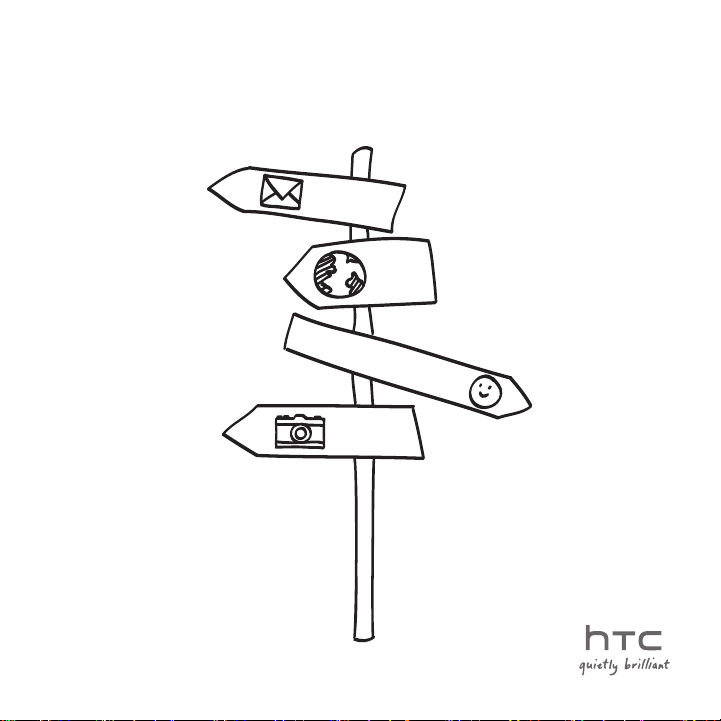
HTC HD2
사용 설명서
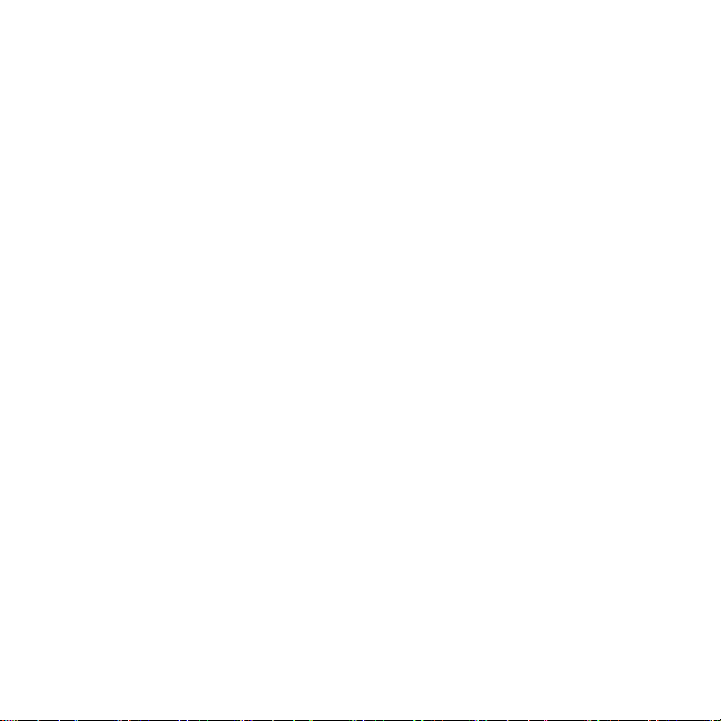
2
진행하기 전에 다음 내용을 먼저 읽어 주십시오
포장 상자에서 꺼낸 배터리는 완전히 충전된 상태가 아닙니다.
기기를 충전할 때 배터리를 제거하지 마십시오.
장치를 분해하거나 분해를 시도한 경우에는 보증이 무효화됩니다.
개인정보 보호 규정
일부 국가에서는 녹음된 전화 통화에 대한 완전한 공개를 요구하고, 통화 상대방에게
통화의 녹음 사실을 알려야 할 의무가 있음을 규정하고 있습니다. 휴대폰의 녹음 기능을
사용할 때에는 항상 해당 국가의 관련 법률과 규정을 준수하십시오.
지적 재산권 정보
Copyright © 2009 HTC Corporation. All Rights Reserved.
HTC 로고, HTC quietly brilliant 로고, HTC HD2, HTC Sense, Footprints 및 HTC Care
는 HTC Corporation 의 상표입니다.
Microsoft, Windows, Windows Mobile, Windows XP, Windows Vista, ActiveSync,
Windows Mobile Device Center, Internet Explorer, MSN, Hotmail, Windows Live,
Outlook, Excel, PowerPoint, Word, OneNote 및 Windows Media는 미국 및/또는
다른 국가에서 Microsoft Corporation 의 등록 상표이거나 상표입니다.
Bluetooth 및 Bluetooth 로고는 Bluetooth SIG, Inc. 의 상표입니다.
Wi-Fi 는 Wireless Fidelity Alliance, Inc. 의 등록 상표입니다.
Java, J2ME 및 다른 모든 Java 기반 마크는 미국 및 다른 국가에서 Sun Microsystems,
Inc. 의 상표이거나 등록 상표입니다.
Copyright © 2009, Sun Microsystems, Inc. All Rights Reserved.
Copyright © 2009, Adobe Systems Incorporated. All Rights Reserved.
microSD 는 SD Card Association 의 상표입니다.
Google, Google Maps 및 YouTube 는 미국 및 다른 국가에서 Google, Inc. 의
상표입니다.
Copyright © 2009, Aplix Corporation. All Rights Reserved.
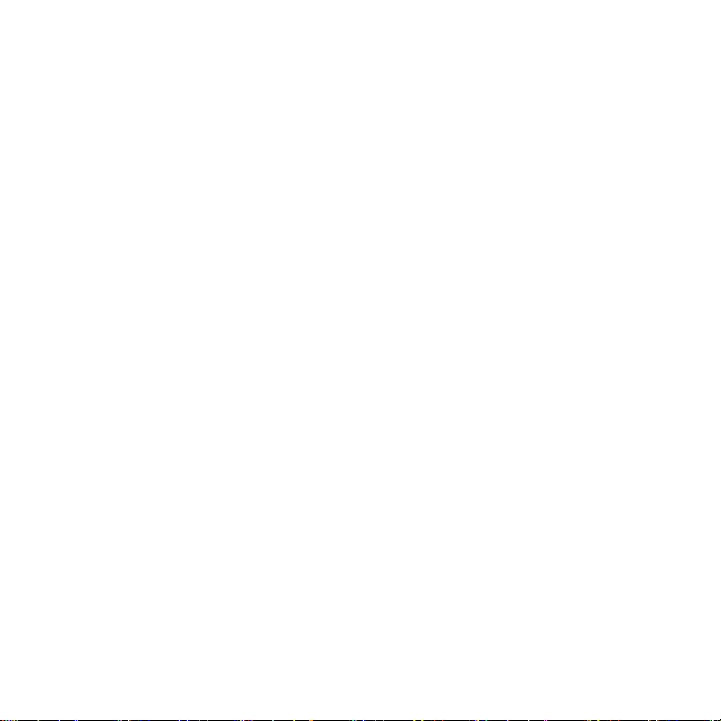
Opera Mobile 은 Opera Software ASA 가 개발하였습니다. Copyright 1995-2009
Opera Software ASA. All Rights Reserved.
Copyright © 2004-2009, Ilium Software, Inc. All Rights Reserved.
Facebook 은 Facebook, Inc. 의 상표입니다.
Twitter 는 Twitter, Inc. 의 상표이며 라이센스 하에 사용됩니다.
Flickr 는 Yahoo! Inc. 의 상표입니다.
하나 이상의 다음 특허 하에 QUALCOMM Incorporated 로부터 라이센스를
획득했습니다.
4,901,307 5,490,165 5,056,109 5,504,773 5,101,501 5,778,338
5,506,865 5,109,390 5,511,073 5,228,054 5,535,239 5,710,784
5,267,261 5,544,196 5,267,262 5,568,483 5,337,338 5,659,569
5,600,754 5,414,796 5,657,420 5,416,797
이 설명서에 언급된 다른 모든 회사, 제품 및 서비스 이름은 각 소유권자의 상표, 등록 상표
또는 서비스 마크입니다.
HTC 는 여기에 포함된 기술적 또는 편집 상의 오류나 누락에 대하여 책임을 지지
않으며, 본 설명서의 제공으로 인해 발생한 부수적 또는 결과적 손해에 대하여 책임을
지지 않습니다. 모든 정보는 어떠한 종류의 보증도 없이“있는 그대로”제공되며 예고
없이 변경될 수 있습니다. HTC는 언제든지 사전 예고 없이 본 문서의 내용을 수정할 수
있습니다.
본 문서의 어떠한 부분도 HTC 의 사전 서면 허가 없이 복사, 기록, 검색 시스템에의 저장을
포함하는 전자적 또는 기계적인 어떠한 형태 또는 수단으로도 복제하거나 전송할 수
없으며, 어떠한 형태로든 어떠한 언어로도 번역할 수 없습니다.
3
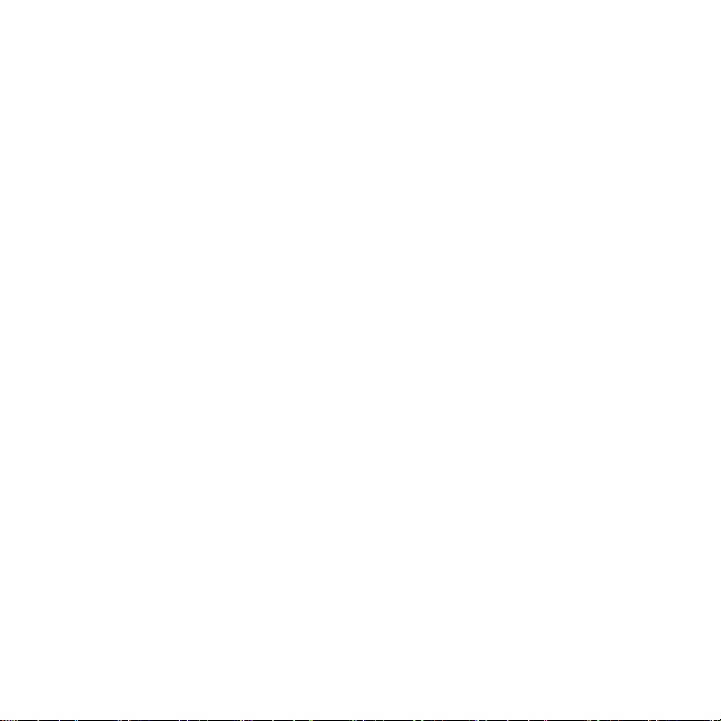
4
책임의 한계
날씨 정보, 주식 데이터, 데이터 및 문서는 어떠한 보증이나 기술 지원 없이“있는
그대로”제공됩니다. HTC 와 그 계열사는 해당 법률이 허용하는 범위 내에서 날씨 정보,
주식 데이터, 데이터, 문서 또는 기타 제품 및 서비스와 관련하여 날씨 정보, 데이터 및/
또는 문서의 무오류, 거래 과정 또는 이행 과정에서 발생하는 묵시적인 보증을 포함하여
상업성, 특정 목적에 대한 적합성, 비침해성, 품질, 정확성, 완전성, 유효성, 신뢰성 또는
유용성 등에 대한 어떠한 명시적 또는 묵시적인 표현 또는 보증을 비롯하여 법적 또는 그
외적으로 발생하는 모든 표현 및 보증을 명시적으로 거부합니다.
위의 사항을 제한하지 않는 범위에서 HTC 와 공급업체는 날씨 정보, 주식 데이터, 데이터
및 문서의 사용 또는 오용, 또는 이러한 사용으로 인해 발생한 결과에 대하여 책임을 지지
않습니다. HTC 와 공급업체는 날씨 정보는 보고, 예보, 데이터, 정보 상태, 표현 또는
묘사로 발생하고, 어떠한 사람이나 실체, 당사자 및 피당사자 등에 대하여 예측, 묘사, 보고,
발생할 또는 발생한 날씨 또는 결과에 대한 어떠한 불일치, 부정확성 또는 누락에 대하여
책임이나 의무가 없다는 것을 명시적 또는 묵시적으로 보증하거나 보장하거나 단정하지
않습니다. 위의 사항의 일반적 적용을 제한하지 않는 범위에서 사용자는 날씨 정보, 데이터
및 문서가 부정확성을 포함할 수 있으며, 날씨 정보, 주식 데이터, 데이터 또는 문서를
사용함에 있어 상식을 적용하고 기본적인 안전 주의사항에 따를 것에 동의합니다.
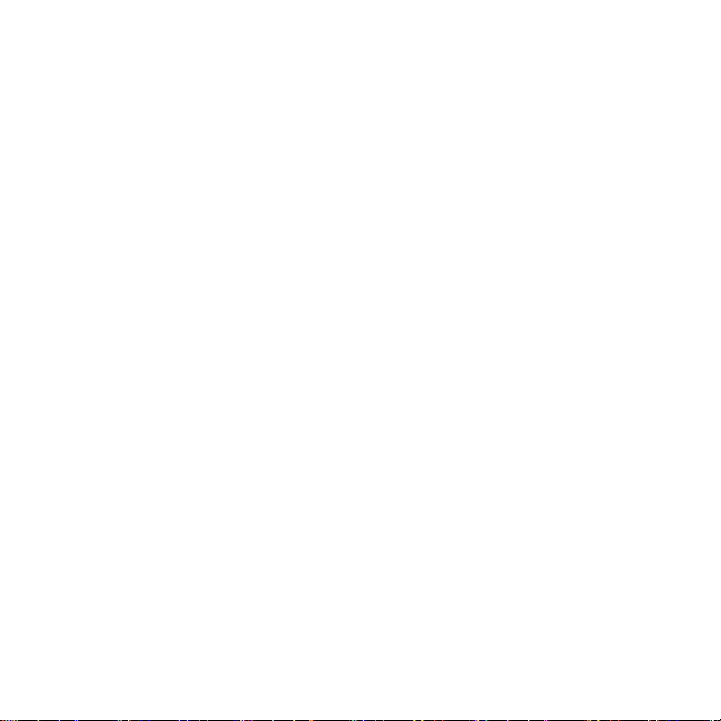
손해 배상 제한
HTC 또는 그 계열사는 해당 법률이 허용하는 범위 내에서 어떠한 사용자 또는 제
3 자에게도 의무의 이행 또는 불이행, 날씨 정보, 주식 데이터, 데이터 또는 문서 사용으로
인한 또는 어떠한 방식으로든 이와 관련하여 발생한 부상, 수익 손실, 영업권 손실, 사업
기회 손실, 데이터 손실 및/또는 이윤 손실 등을 포함하는 계약 또는 불법 행위 상의
어떠한 간접적, 특수적, 결과적, 우발적 또는 징벌적 손해에 대해 HTC 또는 그 계열사가
사전에 이러한 손해의 가능성을 알고 있던 경우에도 어떠한 책임도 지지 않습니다.
중요한 건강 정보 및 안전 주의사항
본 제품을 사용할 때에는 법적 책임 및 손해 배상이 발생하지 않도록 아래에서 설명하는
안전 주의사항을 반드시 준수해야 합니다.
제품에 대한 모든 안전 및 사용 지침을 숙지하고 따르십시오. 제품의 사용 설명서에
포함되어 있는 모든 주의사항을 준수하십시오.
부상, 전기적 충격, 화재 및 기기의 손상 위험을 줄이기 위해 다음 주의사항을 따르십시오.
전기 안전
본 제품은 지정된 배터리나 전원 공급 장치로부터 전원을 공급받아 사용하도록
설계되었습니다. 이 외의 다른 방법으로 사용하면 위험이 따를 수 있으며, 본 제품에
부여된 모든 승인이 무효화됩니다.
적절한 접지 설치에 대한 안전 주의사항
주의: 적절하게 접지되지 않은 기기에 연결하면 장치에 전기적인 충격이 가해질 수
있습니다.
5
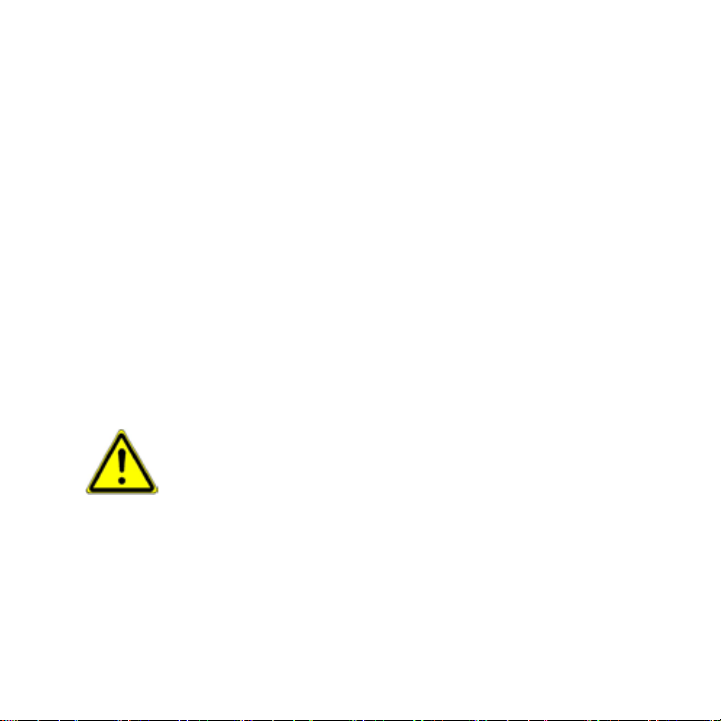
6
본 제품에는 데스크탑이나 노트북 컴퓨터에 연결할 때 사용하는 USB 케이블이 포함되어
있습니다. 본 제품을 컴퓨터에 연결하기 전에 컴퓨터가 적절하게 접지되어 있는지
확인하십시오. 데스크탑이나 노트북 컴퓨터의 전원 코드에는 접지선과접지 플러그가
있습니다. 모든 현지 법규에 따라 적절하게 설치하고 접지된 콘센트에 연결해야 합니다.
전원 공급 장치에 대한 안전 주의사항
올바른 외부 전원 사용
•
반드시 정격 레이블에 표시되어 있는 전원 유형으로 제품을 작동해야 합니다. 어떤
전원을 사용해야 하는지 잘 모르는 경우에는 공인 서비스 센터나 현지 전기 회사에
문의하십시오. 배터리나 다른 전원을 사용하여 작동하는 제품인 경우에는 제품에
포함된 사용 설명서를 참조하십시오.
본 제품은 반드시 다음 전원 공급 장치를 사용해야 합니다.
AC 어댑터
1. HTC, 모델 TC P300
2. Phihong, 모델 PSAA05X-050
배터리 취급 주의
•
본 제품에는 리튬이온 배터리가 포함되어 있습니다. 배터리를 잘못 취급하면
화재나 화상의 위험이 있습니다. 배터리를 열거나 수리하지 마십시오. 배터리를
분해하거나, 부수거나, 구멍을 내거나, 외부 접촉부 또는 회로를 단락시키거나, 불
또는 물에 노출시키거나, 60˚C (140˚F) 이상의 온도에 노출시키지 마십시오.
경고: 배터리를 잘못 교체하면 폭발의 위험이 있습니다. 화재나 화상의 위험을
줄이려면 분해하거나, 누르거나, 구멍내거나, 외부 접촉부를 단락시키거나,
60˚C (140˚F) 이상의 온도에 노출시키거나, 불이나 물에 노출시키지
마십시오. 지정된 배터리만 사용하여 교체하십시오. 폐배터리는 현지 규정
또는 제품에 제공된 참고 안내서에 따라 재활용하거나 폐기하십시오.
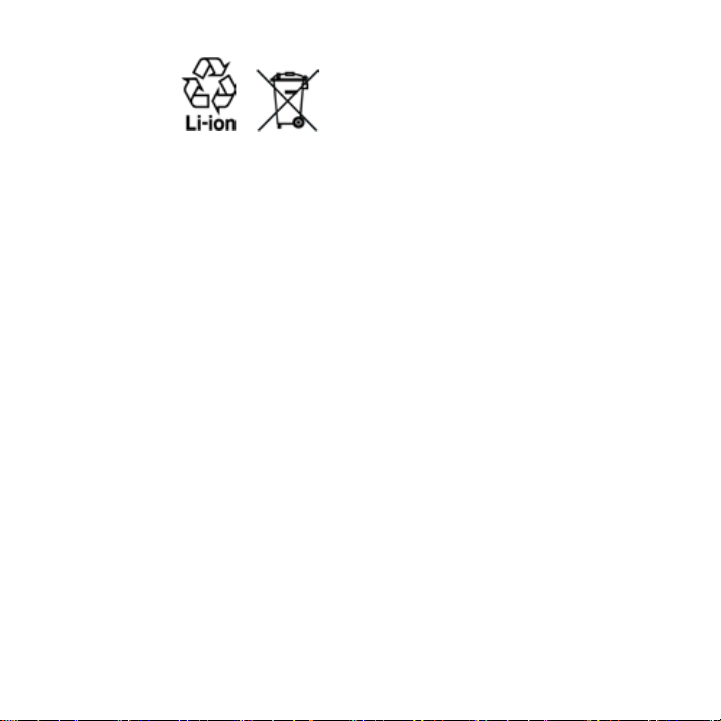
참고: 본 제품은 반드시 다음 배터리를 사용해야 합니다.
HTC, 모델 BB81100
•
추가적인 주의사항
•
배터리나 기기를 건조한 상태로 유지하고, 물이나 기타 액체는 회로의 단락을
•
유발할 수 있으므로 가까이 하지 마십시오.
금속 물체가 배터리 또는 배터리 커넥터에 닿으면 사용 중에 단락될 수 있으므로
•
금속 물체에 가까이 하지 마십시오.
휴대폰은 반드시 USB-IF 로고 또는 USB-IF 규격 프로그램을 통과한 제품에
•
연결해야 합니다.
손상되거나 변형되거나 변색된 배터리 또는 케이스가 부식되었거나 과열되거나
•
이상한 냄새가 나는 배터리는 사용하지 마십시오.
삼킬 위험이 있으니 배터리는 항상 유아와 어린이의 손이 닿지 않는 곳에
•
보관하십시오. 배터리를 삼킨 경우에는 즉시 의사에게 문의하십시오.
배터리가 새는 경우:
•
흘러나온 액체가 피부나 옷에 닿지 않게 하십시오. 이미 닿은 경우에는 즉시
•
닿은 부분을 깨끗한 물로 씻고 의사에게 문의하십시오.
흘러나온 액체가 눈에 닿지 않게 하십시오. 이미 닿은 경우에는 문지르지
•
말고 즉시 깨끗한 물로 헹궈내고 의사에게 문의하십시오.
새는 배터리를 불 가까이 두면 발화하거나 폭발할 위험이 있으니 특별한
•
주의를 기울여 주십시오.
7
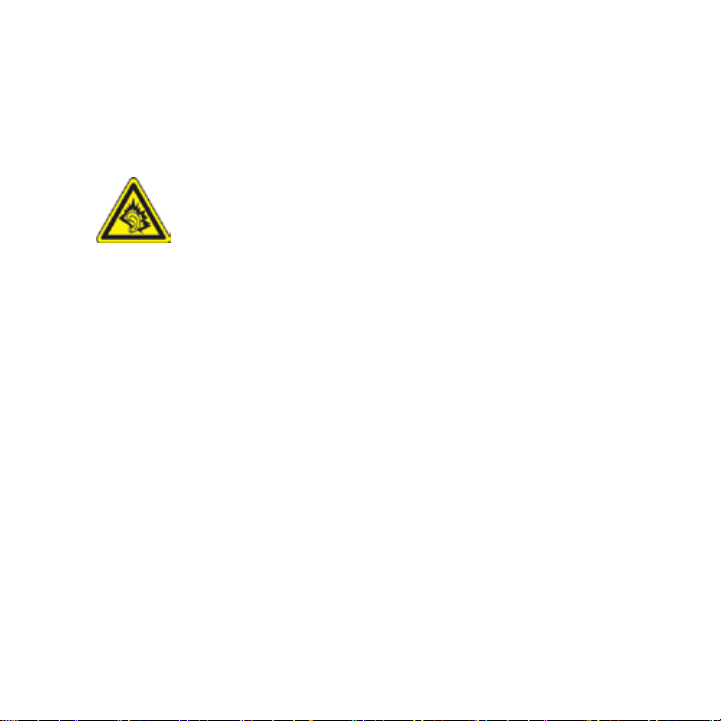
8
직사광선에 대한 안전 주의사항
본 제품을 습기가 너무 높거나, 온도가 너무 높거나 너무 낮은 곳에 두지 마십시오. 본 제품
또는 본 제품의 배터리를 직사광선이나 강한 자외선에 장시간 노출되는 자동차 대시보드,
창틀 또는 유리 뒤와 같이 온도가 60˚C (140˚F) 이상 올라가는 곳이나 차량 내부에 두지
마십시오. 제품이 손상되거나 배터리가 과열되거나 차량에 위험을 줄 수 있습니다.
청각 손상 예방
주의: 높은 볼륨으로 이어폰이나 헤드폰을 장시간 사용하면 청각이
영구적으로 손상될 수 있습니다.
참고: 본 기기의 이어폰 (아래 표시) 은 프랑스의 L. 5232-1 규정에서 요구하는 NF EN
50332-1:2000 및/또는 NF EN 50332-2:2003 표준에 규정된 음압 레벨 요구 사항에
대한 부합 테스트를 통과했습니다.
이어폰, HTC 제조, 모델 RC E160.
•
비행 안전
본 제품이 항공기의 항법 시스템과 통신 네트워크에 간섭을 일으킬 수 있기 때문에
대부분의 국가에서는 비행 중 기내에서 본 기기의 전화 기능을 사용하는 것을 불법으로
규정하고 있습니다. 비행 중 기내에서 본 기기를 사용하려면 비행 모드로 전환하여 전화
기능을 끄십시오.
사용 환경 제한
주유소, 연료 저장고, 화학 공장, 폭파 작업이 진행되는 곳, 또는 주유 공간, 연료 창고,
선박의 갑판 아래, 화학 장치, 연료나 화학 물질의 운송 또는 저장 시설과 같이 폭발
가능성이 있는 환경, 그리고 공기 중에 화학 물질이나 티끌, 먼지 또는 금속 가루와 같은
분진이 섞여 있는 곳에서는 본 제품을 사용하지 마십시오. 이러한 장소에서 스파크가
일어나면 폭발이나 화재가 발생하여 부상이나 사망을 초래할 수 있으므로 주의하십시오.
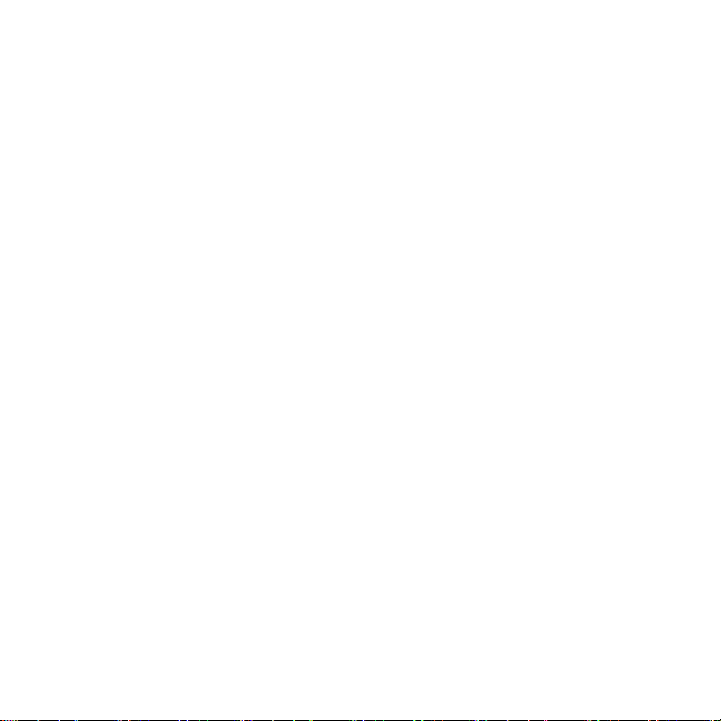
폭발 가능성이 있는 환경
폭발 가능성이 있는 장소나 공기 중에 인화성 물질이 포함되어 있는 장소에서는 본
제품의 전원을 끄고 모든 안전 표시와 지침을 준수해야 합니다. 이러한 장소에서 스파크가
일어나면 폭발이나 화재가 발생하여 부상이나 사망을 초래할 수 있습니다. 주유소와 같이
연료를 주입하는 곳에서는 기기의 사용을 자제하고 주유소, 화학 공장 또는 폭발 작업이
진행되는 장소에서는 무선 기기 사용에 대한 제한 사항을 준수해 주십시오. 대기 중에
폭발성 물질이 포함된 장소에는 대부분 명확한 표시가 있으며, 주유 장소, 선박의 갑판
아래, 연료나 화학 물질의 운송 또는 저장 시설, 공기 중에 티끌, 먼지 또는 금속 가루와
같은 분진이나 화학 물질이 포함되어 있는 곳이 이에 속합니다.
도로 안전
차량 운전자는 긴급 상황을 제외하고 운전 중에 휴대폰으로 전화 서비스를 사용할
수 없습니다. 일부 국가에서는 핸즈프리 장치를 대안으로 사용할 수 있도록 허용하고
있습니다.
전자파 노출에 대한 안전 주의사항
금속 구조물 (예: 건물의 철골) 근처에서 휴대폰을 사용하지 마십시오.
•
전자레인지, 스피커, TV, 라디오와 같이 강한 전자기파가 발생하는 기기 근처에서
•
휴대폰을 사용하지 마십시오.
•
제조업체가 승인하는 정품 액세서리 또는 금속을 포함하지 않은 액세서리만
사용하십시오.
•
제조업체가 승인한 정품이 아닌 액세서리를 사용하면 현지 전자파 노출 규정을
위반할 수 있으므로 사용하지 마십시오.
의료 기기의 기능 간섭
본 제품은 의료 기기의 오작동을 유발할 수 있습니다. 대부분의 병원과 의료 기관에서는
본 기기의 사용을 금지합니다.
개인 의료 장치를 사용하는 경우에는 해당 장치의 제조업체에 이 의료 장치가 외부
전자파를 적절하게 차단하는지 여부를 문의하십시오. 의사에게 이 정보를 확인할 수도
있습니다.
의료 시설과 같은 장소에서 휴대폰을 끌 것을 요구하는 규정이 있는 경우에는 휴대폰을
끄십시오. 병원이나 의료 시설에서는 외부 전자파에 민감한 기기가 사용되고 있을 수
있습니다.
9
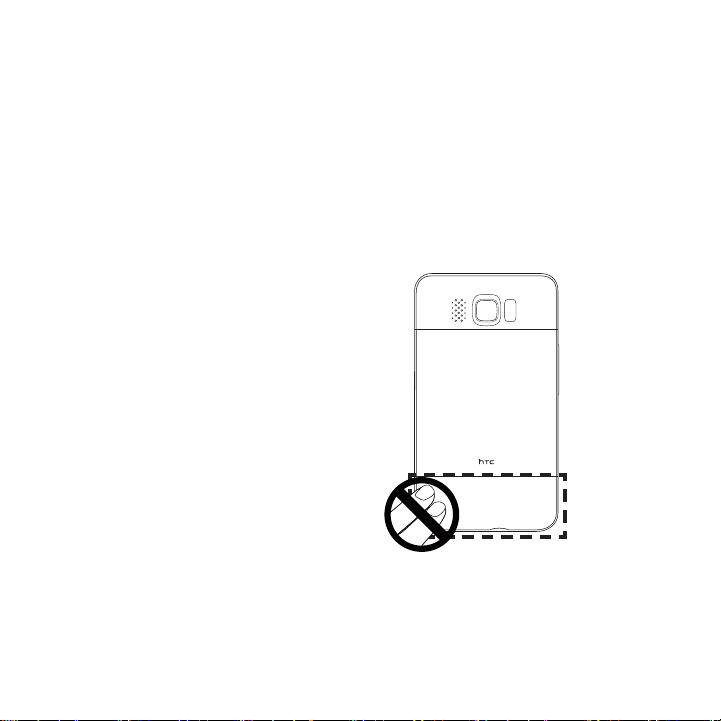
10
보청기
일부 디지털 무선 전화기는 일부 보청기에 간섭을 일으킬 수 있습니다. 이러한 간섭이
발생하면 서비스 제공업체 또는 고객 서비스 센터에 문의하여 문제를 해결하십시오.
비전리 전자파 방사
본 장치에는 안테나가 내장되어 있습니다. 본 제품은 방사 성능 및 간섭 안전을 보장하기
위해 정상적인 사용 위치에서 사용해야 합니다. 다른 모바일 무선 전송 기기와 마찬가지로
기기의 만족스러운 사용과 안전을 위해 기기를 사용하는 동안 안테나가 신체에 너무
가까이 닿지 않도록 하는 것이 좋습니다.
제품에 포함된 내장 안테나만 사용하십시오. 승인되지 않은 안테나 또는 개조된 안테나를
사용하면 통화 품질이 떨어지고 휴대폰이 손상될 수 있으며, 이에 따라 성능 저하, SAR
레벨의 권장 제한 초과, 사용 국가의 규정 위반을 초래할 수 있습니다.
휴대폰의 최적 성능을 보장하고 전자파
노출을 관련 기준에 명시된 기준치
이내로 유지하려면 장치를 항상
정상적인 사용 위치에서 사용하십시오.
안테나 부분을 건드리면 통화 품질이
떨어져 기기가 필요 이상으로 높은
출력 레벨에서 작동할 수 있습니다.
휴대폰을 사용할 때 안테나 부분을
건드리지 않으면 안테나 성능과
배터리 수명을 최적 상태로 유지할 수
있습니다.
안테나 위치
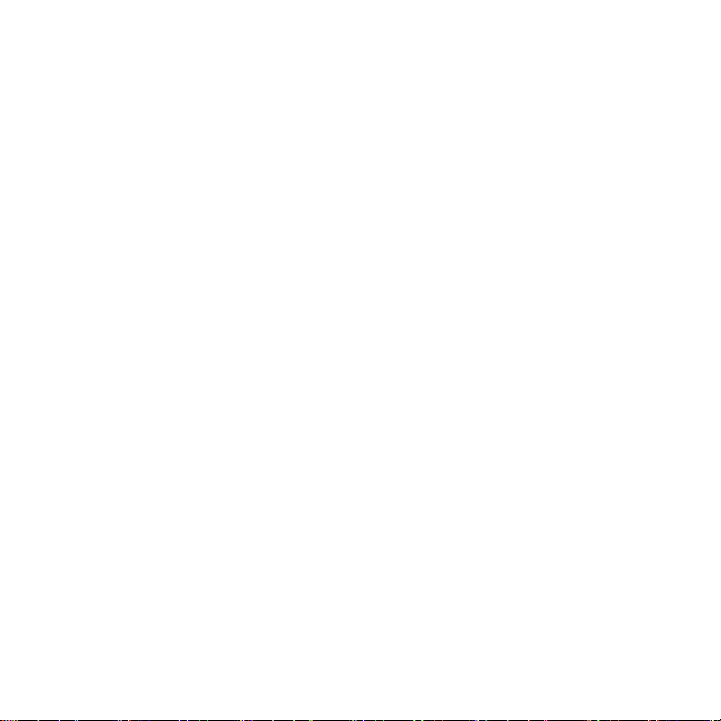
일반적인 주의사항
기기에 과도한 압력 금지
•
화면과 기기의 손상을 방지하기 위해 과도한 압력을 가하지 말고, 바지 주머니에
넣은 기기는 앉기 전에 꺼내십시오. 기기를 보호 케이스에 보관하고, 터치 스크린을
사용할 때에는 터치펜이나 손가락만 사용할 것을 권장합니다. 부적절한 취급으로
깨진 디스플레이 화면은 보증이 적용되지 않습니다.
장시간 사용 시 기기 과열
•
전화 통화, 배터리 충전, 웹 검색 등으로 기기를 장시간 사용하면 기기가 뜨거워질
수 있습니다. 대부분의 경우 이러한 현상은 정상적이며 고장이 아닙니다.
수리 주의
•
사용 설명서나 서비스 문서에서 별도로 설명하는 경우가 아니면 제품을 직접
수리하지 마십시오. 기기의 내부 구성 부품에 대한 수리는 공인 기술자 또는
공급업체를 통해 실시해야 합니다.
수리가 필요한 손상
•
다음의 경우에는 제품을 전원에서 분리하고 공인 기술자나 공급업체에 수리를
문의하십시오.
제품에 물을 쏟았거나 물건을 떨어뜨린 경우.
•
제품이 빗물이나 물에 젖은 경우.
•
제품이 떨어지거나 손상된 경우.
•
과열 증상이 뚜렷한 경우.
•
작동 설명에 따라 작동했는데 정상적으로 작동하지 않는 경우.
•
온도 높은 곳 회피
•
본 제품을 라디에이터, 열 교환기, 난로 등과 같은 열원이나 열이 발생하는 기타
제품 (앰프 등) 가까이에 두지 마십시오.
습기가 많은 곳 회피
•
습한 곳에서 기기를 사용하지 마십시오.
11

12
온도 차이가 큰 장소로 이동한 후 바로 사용 금지
•
온도나 습도 차이가 크면 기기 내부나 외부에 응결이 생길 수 있습니다. 기기 손상
방지를 위하여 습기가 증발할 때까지 충분히 기다린 후에 기기를 사용하십시오.
공지: 시원한 곳에서 더운 곳으로 이동하거나 더운 곳에서 시원한 곳으로 이동할
경우에는 기기가 상온에 적응할 때까지 기다린 후에 전원을 켜십시오.
제품에 이물질 삽입 금지
•
제품의 케이스 틈이나 구멍에 이물질을 넣지 마십시오. 이러한 틈과 구멍은 통풍을
위한 장치이기 때문에 막거나 차단해서는 안됩니다.
마운팅 액세서리
•
불안한 테이블, 카트, 스탠드, 삼각대 또는 브래킷 위에서 제품을 사용하지 마십시오.
제품을 마운팅할 때에는 제조업체의 설명에 따르고 제조업체에서 권장하는 마운팅
액세서리를 사용해야 합니다.
불안정한 마운팅 금지
•
불안정한 곳에 제품을 놓지 마십시오.
승인된 장치 사용
•
본 제품은 반드시 기기와 함께 사용할 수 있는 것으로 확인된 PC 및 옵션과 함께
사용해야 합니다.
볼륨 조절
•
헤드폰이나 다른 오디오 장치를 사용하기 전에 볼륨을 줄이십시오.
청소
•
청소하기 전에 제품의 전원을 분리하십시오. 액체 클리너나 분사식 클리너를
사용하지 마십시오. 축축한 천으로 기체를 닦고, LCD 화면은 절대 물로 닦지
마십시오.
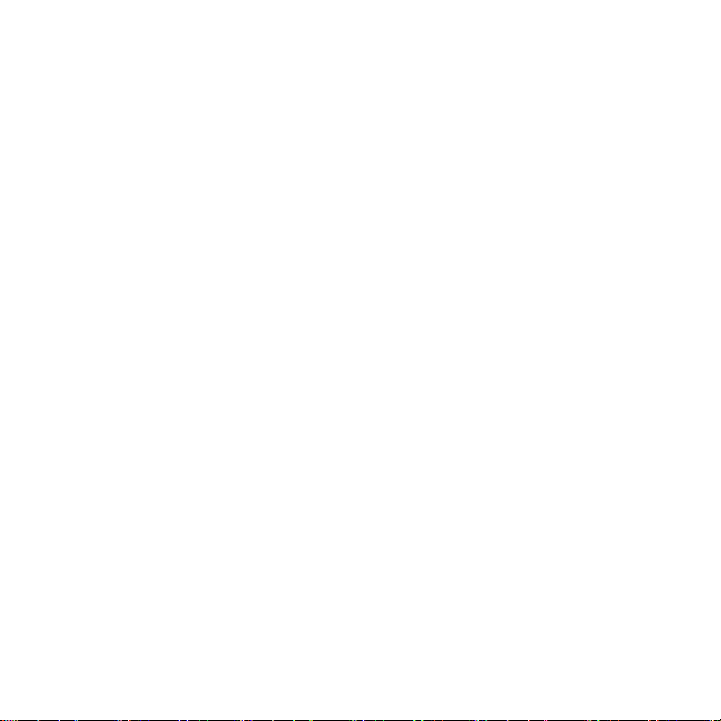
목차
제 1 장 시작하기
1.1 상자 내용물 ............................................................................................................ 27
1.2 휴대폰 살펴보기 .................................................................................................... 28
앞면 ..................................................................................................................................28
뒷면 ..................................................................................................................................29
왼쪽면 .............................................................................................................................30
아랫면 .............................................................................................................................30
1.3 배터리 충전 및 휴대폰을 켜기 전에 ...................................................................31
배터리 커버 제거 ...........................................................................................................31
필름 및 배터리 제거 .....................................................................................................31
SIM 카드 설치 ...............................................................................................................32
배터리 설치 ..................................................................................................................32
microSD 카드 설치 ....................................................................................................33
배터리 커버 다시 설치 ................................................................................................33
1.4 배터리 충전 ............................................................................................................34
1.5 시작 ......................................................................................................................... 35
전원 켜기 ........................................................................................................................35
처음 휴대폰 설정 ..........................................................................................................36
절전 모드로 전환 ..........................................................................................................37
전원 끄기 ........................................................................................................................37
1.6 초기 화면 ................................................................................................................ 38
1.7 상태 아이콘 ............................................................................................................ 39
1.8 알림 ..........................................................................................................................41
13
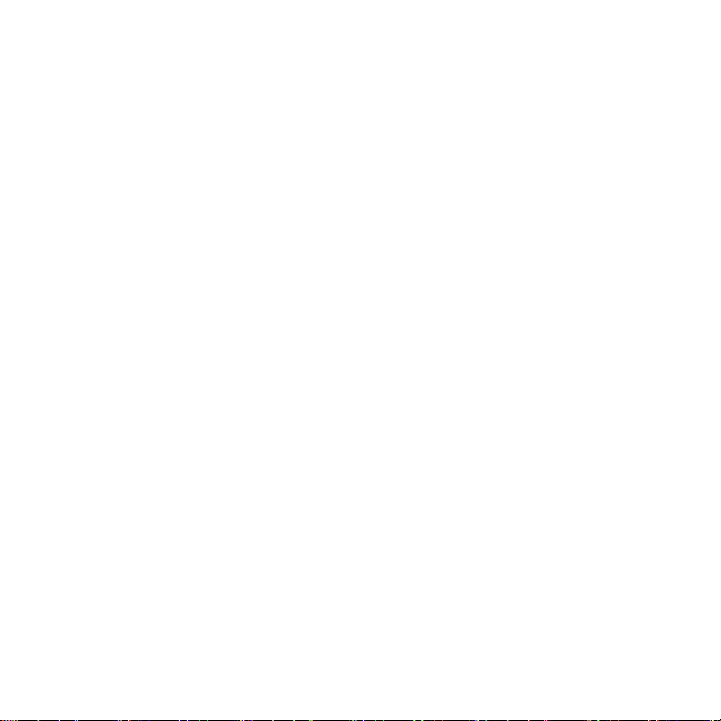
14
1.9 시작 화면 ................................................................................................................ 42
시작 화면의 맨 위로 아이콘 이동 ............................................................................42
1.10 잠금 화면 ................................................................................................................43
휴대폰 잠금 ................................................................................................................... 43
휴대폰 잠금 해제 .........................................................................................................44
휴대폰이 잠겨져 있을 때 알림 확인 ..................................................................... 44
휴대폰이 잠겨져 있을 때 전화 수신 ...................................................................... 45
1.11 볼륨 조절 ...............................................................................................................46
단일 볼륨 설정 ............................................................................................................. 46
시스템 및 벨소리 볼륨 개별 조절 ........................................................................... 46
통화 볼륨 조절 ..............................................................................................................47
1.12 손가락 동작 사용 ...................................................................................................47
스크롤 ..............................................................................................................................47
이동 ................................................................................................................................. 48
확대/축소 ...................................................................................................................... 48
1.13 컴퓨터에 휴대폰 연결 ..........................................................................................50
제 2 장 전화 통화
2.1 전화 걸기 .................................................................................................................51
전화 걸기 화면에서 전화 걸기 .................................................................................51
음성 메시지 연결 ........................................................................................................53
수신한 메시지 및 일정 미리 알림에서 전화 걸기 ...............................................53
비상 전화 걸기 ............................................................................................................ 54
국제 전화 걸기 (플러스 코드 다이얼링) ............................................................. 54
홈 다이얼링 ................................................................................................................... 54
2.2 전화 받기/끊기 ......................................................................................................56
걸려오는 전화 응답 또는 거부 .................................................................................56
통화 중 ............................................................................................................................58
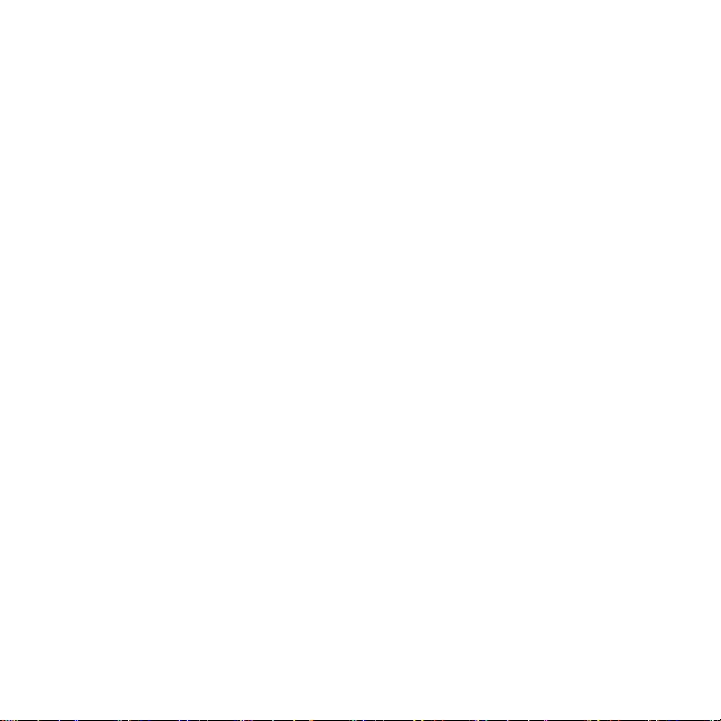
2.3 통화 기록 사용 .......................................................................................................60
2.4 단축 다이얼 .............................................................................................................61
단축 다이얼 키 지정 .....................................................................................................61
단축 다이얼로 전화 걸기 ...........................................................................................62
2.5 기능 지원 여부 확인 .............................................................................................62
대화 상대 선택 및 다자간 통화 시작 ......................................................................62
첫 번째 전화 걸기 및 다자간 통화에 추가 ........................................................... 64
다자간 통화 중 ..............................................................................................................65
이메일에서 다자간 통화............................................................................................ 66
2.6 휴대폰 연결 켜기/끄기 ........................................................................................67
제 3 장 초기 화면 사용
3.1 초기 화면에 대하여...............................................................................................69
3.2 초기 화면의 탭 전환 .............................................................................................70
3.3 초기 화면 탭 개인 설정 ......................................................................................... 71
3.4 홈 ...............................................................................................................................71
배경 화면 변경 .............................................................................................................. 72
날씨 정보 업데이트 .....................................................................................................73
홈 탭에 표시할 다른 위치 선택 ................................................................................73
날짜 및 시간 변경 ........................................................................................................74
알람 시계 설정 .............................................................................................................75
빠른 링크 추가 ..............................................................................................................76
3.5 연락처 ..................................................................................................................... 77
3.6 메시지 .....................................................................................................................78
15
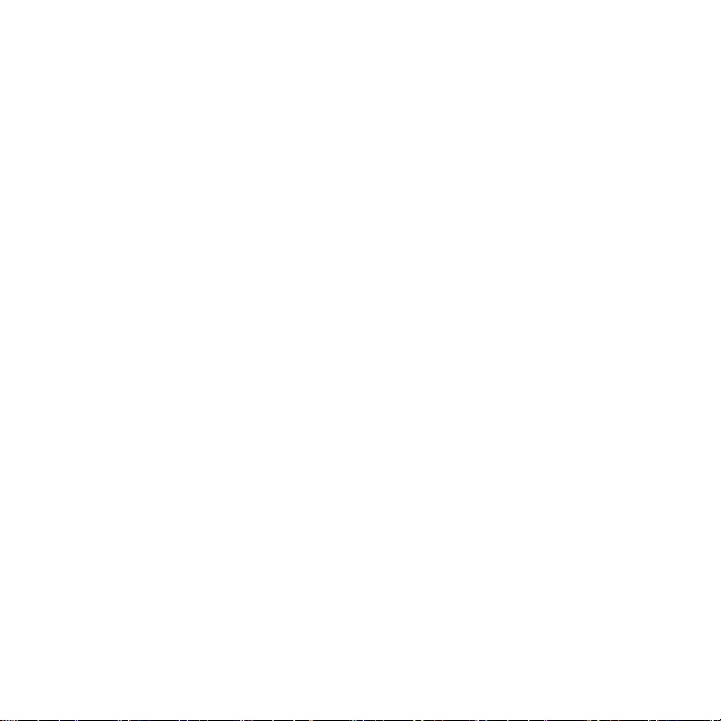
16
3.7 메일 ......................................................................................................................... 79
인터넷 이메일 계정 추가 ...........................................................................................79
Outlook 회사 계정 추가 .......................................................................................... 80
이메일 확인 및 읽기 ....................................................................................................82
3.8 인터넷 .....................................................................................................................83
웹 즐겨찾기 추가 ........................................................................................................83
3.9 일정 .........................................................................................................................84
약속 만들기 ................................................................................................................... 84
약속 보기 및 관리 ........................................................................................................85
3.10 주식 ......................................................................................................................... 87
주식 종목 및 주가 지수 추가 ....................................................................................87
주식 정보 보기 ............................................................................................................. 88
3.11 사진 및 동영상 .......................................................................................................89
세로 보기 ....................................................................................................................... 89
가로 보기 ....................................................................................................................... 90
3.12 음악 ..........................................................................................................................91
세로 보기로 음악 재생 ...............................................................................................91
가로 보기로 음악 재생 ..............................................................................................92
중복 및 무작위 재생 모드 설정 ................................................................................93
라이브러리에서 앨범 및 음악 트랙 찾기.............................................................. 94
재생 목록 ....................................................................................................................... 94
3.13 날씨 .........................................................................................................................96
도시 추가 ........................................................................................................................97
날씨 설정 ........................................................................................................................97
3.14 Twitter ...................................................................................................................98
3.15 Footprints ............................................................................................................98
3.16 설정 ......................................................................................................................... 99
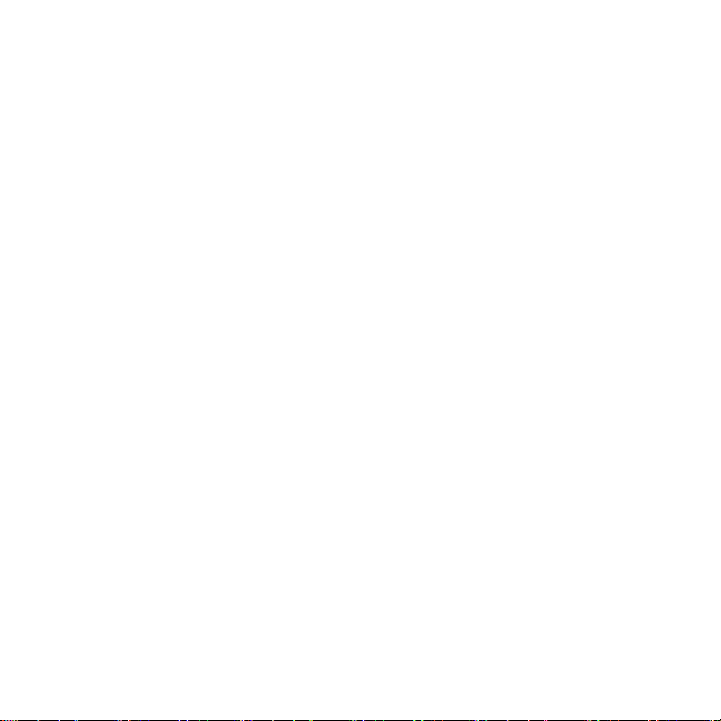
제 4 장 연락 유지
4.1 이것은 사람에 대한 기능입니다 ........................................................................ 101
4.2 개인 세부 정보 추가 및 공유 ............................................................................. 102
개인 세부 정보 추가 ..................................................................................................102
개인 세부 정보 공유 ..................................................................................................103
4.3 휴대폰에 연락처 추가 ....................................................................................... 104
새 연락처 만들기 ........................................................................................................104
4.4 즐겨찾는 연락처 작업 ........................................................................................ 106
연락처 탭에 즐겨찾는 연락처 추가.......................................................................106
즐겨찾는 연락처에 빠르게 전화 걸기 또는 메시지 보내기 ...........................107
4.5 연락처 보기 및 관리 ........................................................................................... 108
연락처 검색 및 찾기 ..................................................................................................109
4.6 연락처 정보 보기 및 연락처와 커뮤니케이션 교환 ........................................110
문자 및 멀티미디어 메시지를 보낼 번호 변경......................................................111
4.7 연락처 그룹 ............................................................................................................112
연락처 그룹 만들기 .................................................................................................... 112
그룹에 문자 또는 멀티미디어 메시지 보내기 ..................................................... 112
그룹으로 연락처 목록 필터링.................................................................................. 113
4.8 Facebook 업데이트 및 이벤트 .........................................................................113
Facebook 에 로그인/로그아웃 ............................................................................. 113
모든 Facebook 업데이트 및 이벤트 확인 .......................................................... 114
연락처의 Facebook 업데이트 및 일정 확인 ..................................................... 115
Facebook 상태 업데이트 ........................................................................................ 116
제 5 장 문자 입력
5.1 쿼티 키보드 ............................................................................................................117
17
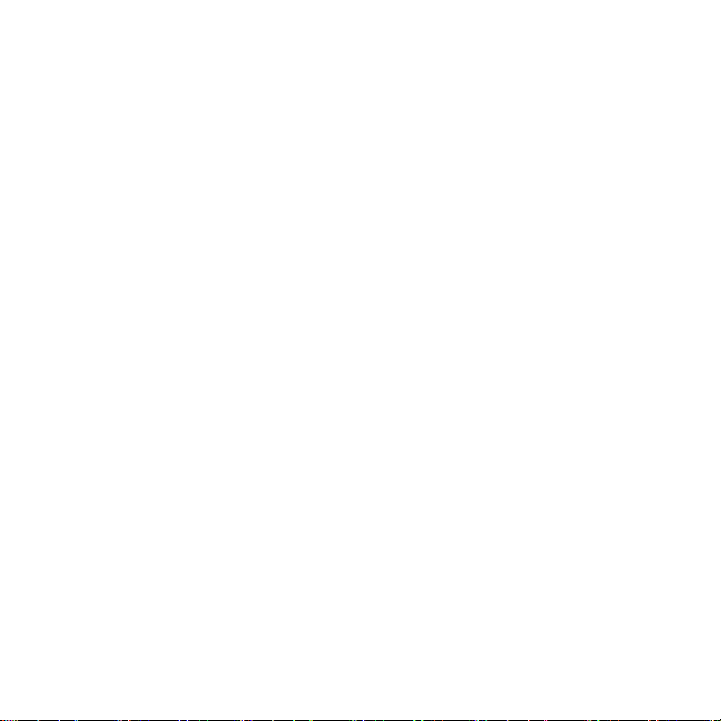
18
제 6 장 정보 동기화
6.1 휴대폰 동기화 방법...............................................................................................119
6.2 컴퓨터와 동기화하기 전에 ................................................................................ 120
6.3 Windows Vista 에서 Windows Mobile Device Center 설정 ................121
Windows Mobile Device Center 에서 동기화 설정 ..................................... 121
Windows Mobile Device Center 사용 ............................................................ 122
6.4 Windows XP 에서 ActiveSync 설정 ............................................................123
ActiveSync 에서 동기화 설정 .............................................................................. 123
6.5 컴퓨터와 동기화 ...................................................................................................124
동기화 시작 및 중지 .................................................................................................. 124
동기화하려는 정보 선택........................................................................................... 125
동기화 연결 문제 해결 ..............................................................................................126
6.6 Bluetooth 로 동기화 ..........................................................................................126
6.7 음악 및 동영상 동기화 ........................................................................................ 127
6.8 Microsoft My Phone 과 동기화 ....................................................................128
My Phone 계정 설정 ............................................................................................... 128
동기화 설정 변경 ........................................................................................................129
My Phone 웹 계정과 파트너 관계 중지 ............................................................. 129
컴퓨터에서 My Phone 웹 계정 관리 ...................................................................130
제 7 장 메시지 교환
7.1 문자 메시지 보내기...............................................................................................131
7.2 멀티미디어 메시지 보내기 .................................................................................132
슬라이드쇼 만들기..................................................................................................... 133
7.3 새 문자 및 멀티미디어 메시지 확인 방법 ........................................................135
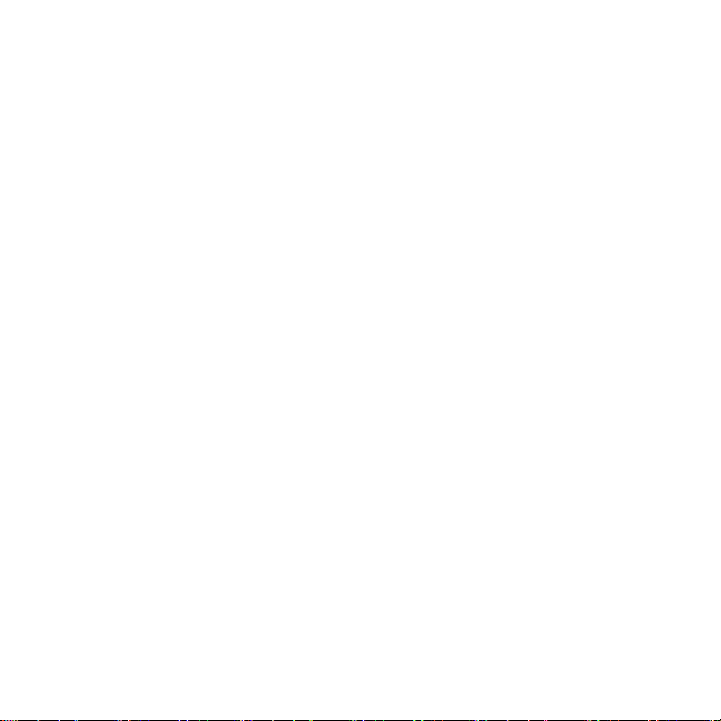
7.4 메시지 대화 .......................................................................................................... 136
한 연락처와 교환한 메시지 보기 ........................................................................... 136
대화에서 연락처에 답장........................................................................................... 137
답장 메시지에 문자 복사 및 붙여넣기 ................................................................. 137
멀티미디어 메시지 보기...........................................................................................138
개별 메시지 및 메시지 목록 관리 ..........................................................................140
7.5 문자 및 멀티미디어 메시지 설정 ...................................................................... 143
MMS 서버 설정 .......................................................................................................... 143
7.6 문자 메시지에서 바로 전화 걸기 ...................................................................... 144
7.7 이메일 ................................................................................................................... 145
컴퓨터와 Outlook 이메일 동기화 ........................................................................ 145
인터넷 이메일 계정 설정 .........................................................................................146
이메일 메시지에 답장 작성 .....................................................................................146
보내는 이메일에 서명 추가 ..................................................................................... 147
전체 이메일 다운로드 ..............................................................................................148
첨부 파일 다운로드 ...................................................................................................148
이메일을 볼 때 ............................................................................................................149
이메일 메시지에서 바로 전화 걸기.......................................................................150
이메일 메시지 동기화 ................................................................................................ 151
이메일 받은 편지함 필터링 ..................................................................................... 152
이메일 설정 사용자 지정 ......................................................................................... 152
제 8 장 회사 이메일 및 모임 요청
8.1 Exchange 서버와 동기화 .................................................................................155
Exchange 서버 연결 설정 ......................................................................................155
동기화 시작 ..................................................................................................................155
8.2 회사 이메일 메시지............................................................................................. 156
직접 올리기를 통한 자동 동기화 ........................................................................... 156
19
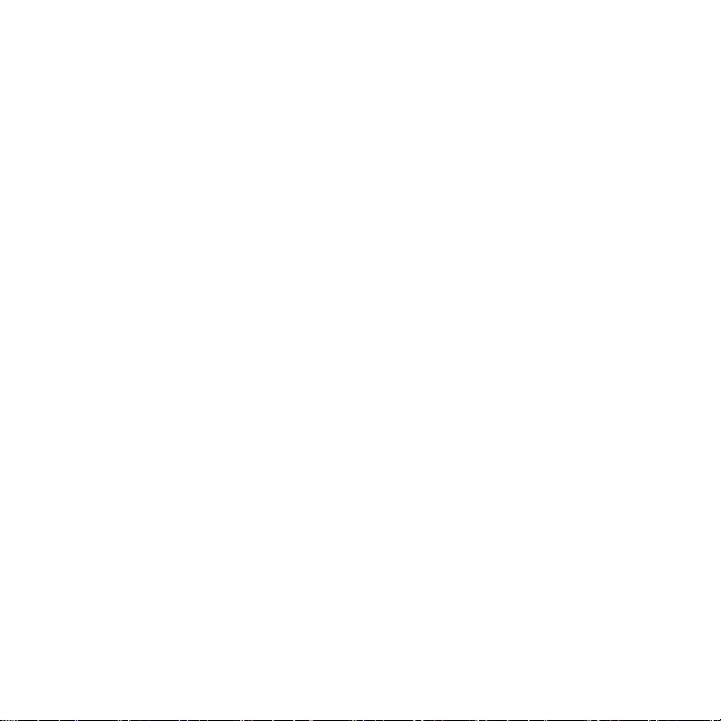
20
동기화 예약 .................................................................................................................. 157
메일 가져오기를 통한 즉시 다운로드 .................................................................. 158
Exchange 서버에서 이메일 메시지 검색 .......................................................... 159
부재 중 자동 회신 ...................................................................................................... 159
메시지에 플래그 지정 ...............................................................................................160
8.3 이메일에서 다자간 통화 시작 .............................................................................161
8.4 모임 요청 ...............................................................................................................163
모임 요청 보내기 ........................................................................................................163
모임 요청에 응답 ........................................................................................................164
8.5 모임 요청 또는 미리 알림에서 전화 걸기 ....................................................... 165
8.6 회사 디렉터리에서 연락처 찾기 ....................................................................... 166
연락처를 검색하거나, 이메일을 작성하거나, 모임 요청을 만들 때 ............ 166
수신한 이메일 메시지를 볼 때 ...............................................................................166
제 9 장 인터넷 및 소셜 네트워킹
9.1 인터넷에 연결하는 방법 .....................................................................................167
Wi-Fi ............................................................................................................................. 167
GPRS/3G ....................................................................................................................170
전화 접속 ...................................................................................................................... 170
데이터 연결 시작 ......................................................................................................... 171
9.2 Opera Mobile 사용 ............................................................................................172
브라우저 화면 ............................................................................................................. 172
웹 사이트 검색 및 즐겨찾기에 추가 ..................................................................... 173
모바일 보기 .................................................................................................................. 174
확대/축소 및 이동 ..................................................................................................... 174
Opera Mobile 메뉴 .................................................................................................. 175
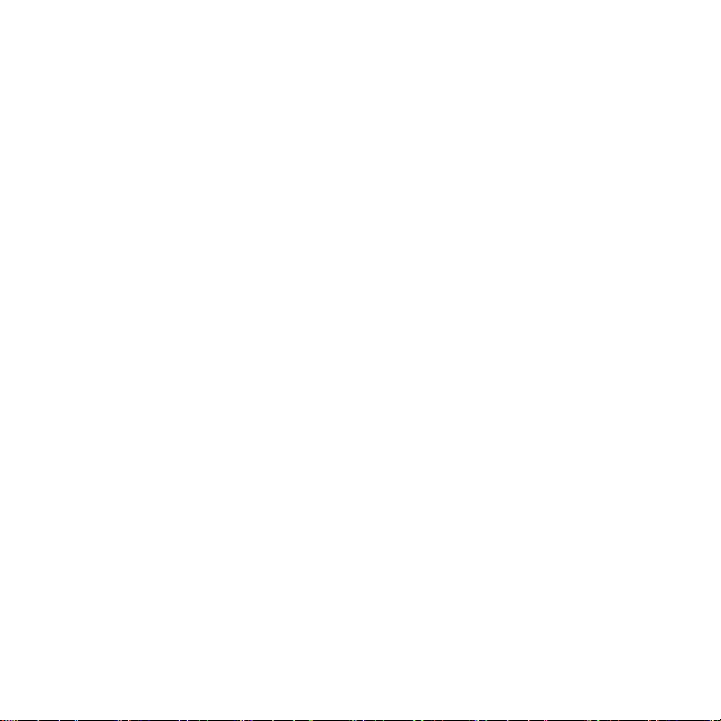
9.3 Internet Explorer Mobile 사용 ......................................................................176
브라우저 화면 ............................................................................................................. 176
웹 사이트 주소 입력 및 즐겨찾기에 추가 ........................................................... 177
확대/축소 및 이동 ..................................................................................................... 178
9.4 YouTube 사용 ......................................................................................................179
YouTube 메인 화면 .................................................................................................. 179
동영상 검색 ..................................................................................................................180
프로그램 가이드 사용 ..............................................................................................180
동영상 보기 ................................................................................................................... 181
9.5 스트리밍 미디어 사용 .........................................................................................182
9.6 Windows Live 사용 ...........................................................................................183
Windows Live 화면 .................................................................................................184
Windows Live Messenger 사용 ........................................................................184
9.7 휴대폰에서 트위터링 .......................................................................................... 186
Twitter 계정에 로그인 ............................................................................................. 186
트위트 보기 .................................................................................................................. 187
트위트 보내기 ............................................................................................................. 188
답글 및 쪽지 보내기 .................................................................................................. 188
Follow 할 Twitter 사용자 검색 ............................................................................ 188
Twitter 에서 사진 공유 ............................................................................................ 189
Twitter 설정 변경 ......................................................................................................190
Twitter 로그아웃 .......................................................................................................190
9.8 Facebook, Twitter, YouTube 에서 사진 및 동영상 공유 ...........................191
소셜 네트워크에 로그인............................................................................................ 191
Facebook 에 사진 업로드.......................................................................................191
Twitter 에 사진 업로드 ............................................................................................ 192
YouTube 에 동영상 업로드 ....................................................................................192
9.9 휴대폰에서 Facebook 사용 ..............................................................................193
21
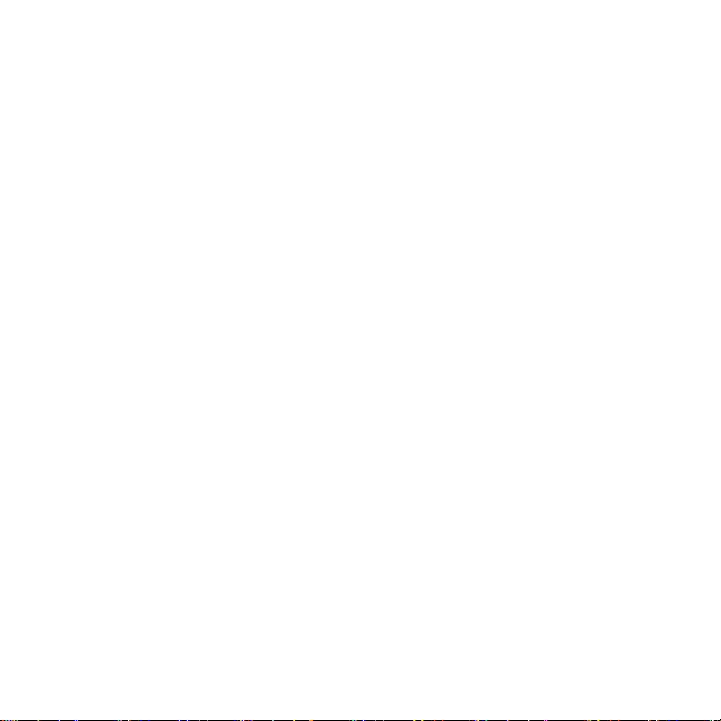
22
9.10 휴대폰을 모뎀으로 사용 .....................................................................................195
진행하기 전에 ............................................................................................................. 195
휴대폰을 USB 모뎀으로 설정 ................................................................................ 195
휴대폰을 Bluetooth 모뎀으로 사용 ....................................................................196
인터넷 연결 종료 ........................................................................................................ 197
9.11 휴대폰을 무선 라우터로 사용 ............................................................................197
휴대폰을 무선 라우터로 설정.................................................................................198
휴대폰의 Wi-Fi 네트워크에 컴퓨터 연결 ........................................................... 199
휴대폰의 Wi-Fi 네트워크 끄기 ............................................................................ 200
Comm Manager 에서 휴대폰의 Wi-Fi 네트워크 켜기 .............................. 200
제 10 장 Bluetooth
10.1 Bluetooth 모드 ..................................................................................................201
Bluetooth 켜기 및 휴대폰 표시...........................................................................202
10.2 Bluetooth 파트너 관계 .................................................................................... 203
Bluetooth 파트너 관계 만들기 ............................................................................203
Bluetooth 파트너 관계 수락 ............................................................................... 204
10.3 Bluetooth 핸즈 프리 또는 스테레오 헤드셋 연결 ...................................... 204
10.4 Bluetooth 를 사용하여 정보 보내기/받기 ................................................... 206
휴대폰에서 컴퓨터로 정보 보내기 .......................................................................206
Bluetooth 를 사용하는 다른 장치에 파일 보내기 .........................................208
Bluetooth 를 사용하는 다른 장치에서 정보 받기 .........................................208
받은 파일을 저장할 폴더 변경 ..............................................................................208
10.5 Bluetooth 를 통해 인쇄 ................................................................................... 209
사진 인쇄 .....................................................................................................................209
10.6 자동차 키트 폰 연결 ...........................................................................................210

제 11 장 장소 찾기 및 기록
11.1 GPS 사용을 위한 지침 및 준비 ..........................................................................211
11.2 QuickGPS 를 통한 위치 데이터 다운로드 .....................................................212
다운로드 옵션 변경 ................................................................................................... 213
11.3 HTC Footprints ................................................................................................ 214
Footprint 란 무엇인가? ..........................................................................................214
Footprint 로 위치 사진 찍기 .................................................................................214
Footprint 로 앨범에서 사진 선택 및 저장 ....................................................... 216
Footprint 편집 .......................................................................................................... 217
Footprint 를 검색하여 방문한 장소 찾기 .......................................................... 218
저장소 카드로 Footprint 내보내기 ..................................................................... 219
저장소 카드에서 Footprint 가져오기 .................................................................219
11.4 Google Maps (일부 국가에서만 사용 가능) .............................................. 220
관심 장소 검색 ...........................................................................................................220
스트리트 뷰 사용 ....................................................................................................... 222
레이어 사용 .................................................................................................................224
11.5 휴대폰을 나침반으로 사용 ................................................................................226
나침반 사용 ................................................................................................................. 227
목적지 탐색 ................................................................................................................. 227
제 12 장 카메라 및 멀티미디어
12.1 사진 및 동영상 찍기 ...........................................................................................228
캡처 모드 변경 ........................................................................................................... 228
확대/축소 .................................................................................................................... 229
플래시 사용 .................................................................................................................230
사진 및 동영상 캡처 ................................................................................................. 232
터치 버튼 ..................................................................................................................... 233
기본 설정 .....................................................................................................................234
23
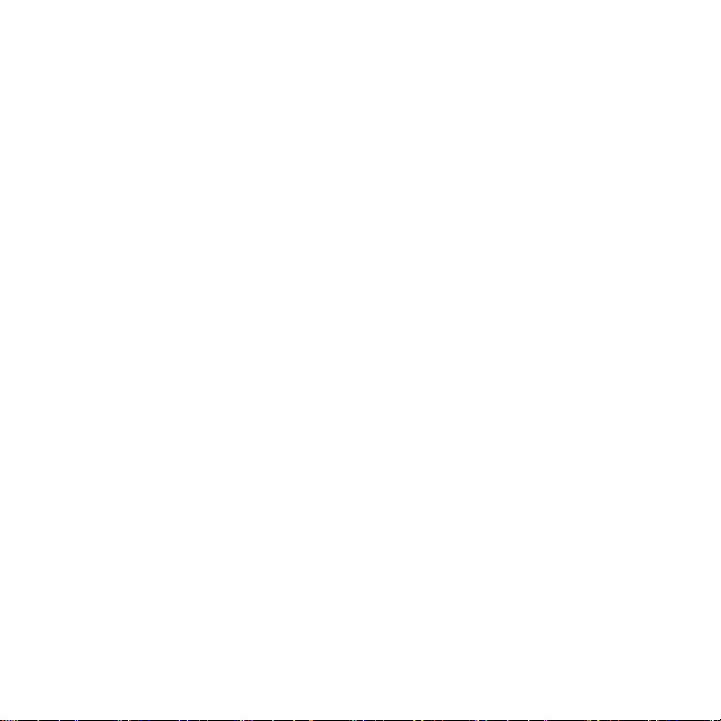
24
고급 설정 ..................................................................................................................... 235
카메라 닫기 ................................................................................................................. 237
12.2 앨범을 사용하여 사진 및 동영상 보기 ............................................................238
사진 보기 ..................................................................................................................... 239
Facebook 사진 보기................................................................................................241
동영상 재생 .................................................................................................................. 241
사진 및 동영상 공유 ................................................................................................. 242
앨범 닫기 ..................................................................................................................... 243
12.3 Windows Media Player Mobile 사용 ..........................................................243
미디어 재생 .................................................................................................................243
동영상 및 오디오 파일 동기화 ..............................................................................244
재생 목록 만들기 ....................................................................................................... 247
문제 해결 ..................................................................................................................... 247
12.4 오디오 부스터 사용............................................................................................ 248
12.5 FM 라디오 사용 .................................................................................................. 249
미리 설정 저장 ...........................................................................................................250
FM 라디오 최소화 또는 끄기 ................................................................................250
12.6 MP3 트리머 사용 ................................................................................................251
제 13 장 기타 프로그램
13.1 계산기 ...................................................................................................................252
기본 계산기 .................................................................................................................252
공학용 계산기 ............................................................................................................ 253
13.2 Microsoft Office Mobile ............................................................................... 254
13.3 RSS Hub ..............................................................................................................255
뉴스 채널 구독 및 검색 .......................................................................................... 255
헤드라인 보기 ............................................................................................................ 257
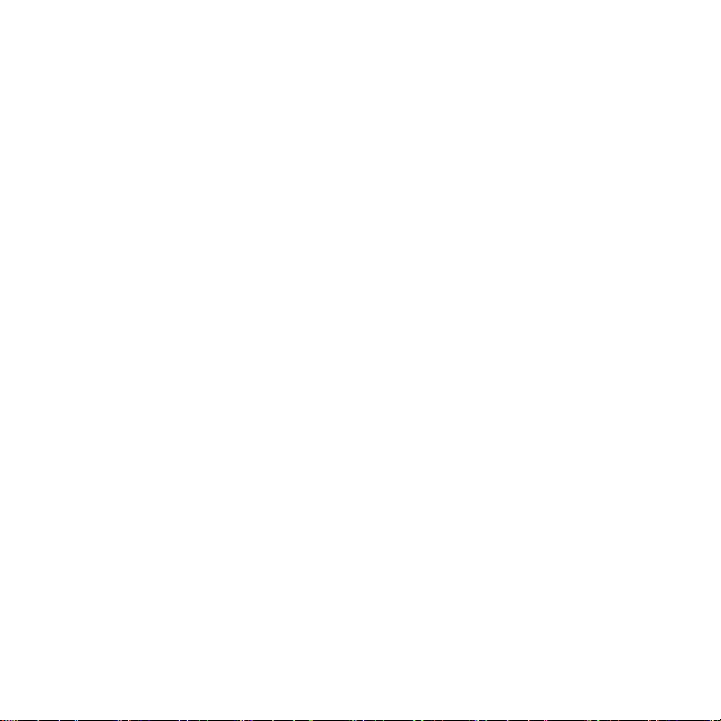
헤드라인 링크 공유 .................................................................................................. 258
13.4 SIM 관리자 ...........................................................................................................258
13.5 WorldCard Mobile ..........................................................................................260
13.6 JBlend ...................................................................................................................261
MIDlets/MIDlet suite 설치 및 실행 .................................................................... 261
13.7 JETCET PRINT ..................................................................................................262
13.8 Windows Marketplace ..................................................................................264
13.9 프로 그램 설치 및 제거 ..................................................................................... 264
제 14 장 휴대폰 관리
14.1 파일 복사 및 관리 ..............................................................................................266
14.2 전화 설정 ............................................................................................................. 268
개인 설정 .....................................................................................................................268
무선 및 네트워크 .......................................................................................................268
소리 및 디스플레이 ..................................................................................................269
데이터 서비스 ............................................................................................................269
위치 ............................................................................................................................... 270
보안 ............................................................................................................................... 270
응용 프로그램 ............................................................................................................. 271
SD 카드 및 휴대폰 저장 공간 ................................................................................ 271
날짜 및 시간 ................................................................................................................ 271
지역 및 언어 ................................................................................................................ 271
업데이트 및 의견 ....................................................................................................... 272
기타 ............................................................................................................................... 272
전화 정보 ..................................................................................................................... 273
14.3 기본 설정 ..............................................................................................................274
소리 및 디스플레이 설정 변경 .............................................................................. 274
25
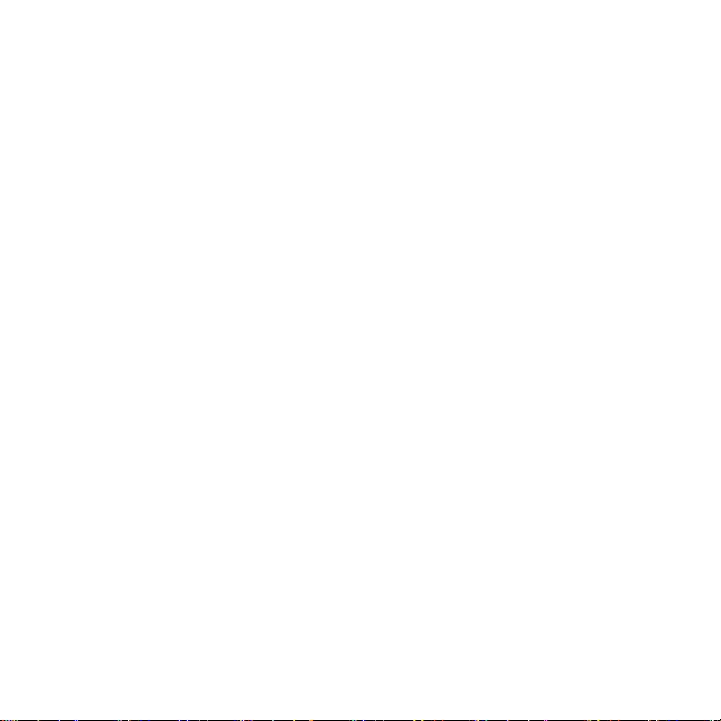
26
휴대폰 이름 지정 .......................................................................................................278
전화 서비스의 설정 변경 ........................................................................................ 278
14.4 Comm Manager 사용 ......................................................................................279
14.5 연결 설정 사용 ......................................................................................................281
다른 이동 통신사 선택 ..............................................................................................281
연결 설정 데이터베이스 업데이트 ........................................................................ 281
14.6 작업 관리자 사용 .................................................................................................282
14.7 휴대폰 보호 ..........................................................................................................282
PIN 으로 SIM 카드 보호 ......................................................................................... 282
암호로 휴대폰 보호 .................................................................................................. 283
저장소 카드의 파일 암호화 ...................................................................................284
14.8 휴대폰 초기화 ......................................................................................................285
소프트 리셋 .................................................................................................................285
기본값 데이타 재설정 .............................................................................................286
부록
A.1 사양 ...................................................................................................................... 288
A.2 규정 공지 ............................................................................................................. 290
색인 297
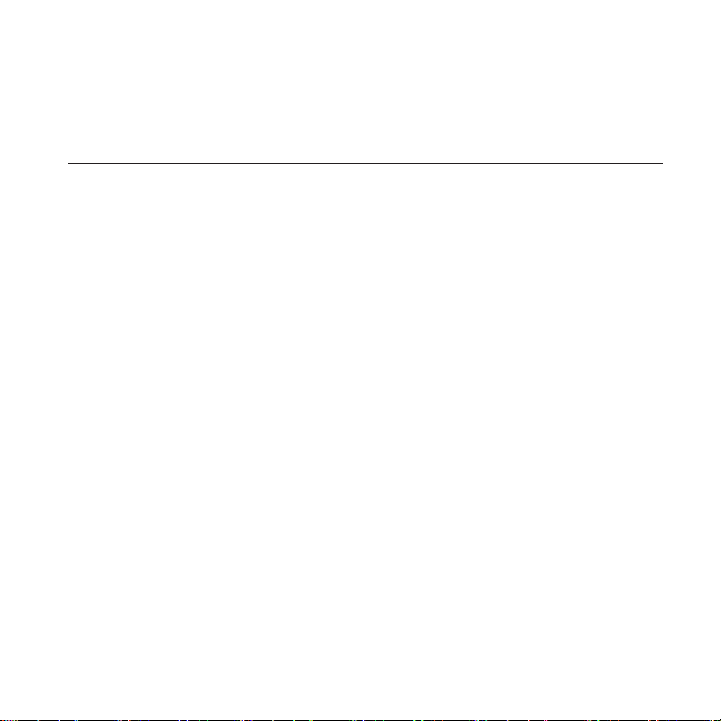
제 1 장
시작하기
1.1 상자 내용물
상자 안에는 다음과 같은 물품이 들어 있습니다.
배터리가 장착된 HTC HD2 휴대폰
•
USB 동기화 케이블
•
AC 어댑터
•
전원 플러그
•
3.5mm 스테레오 헤드셋
•
microSD™ 카드
•
파우치
•
퀵 스타트 가이드
•
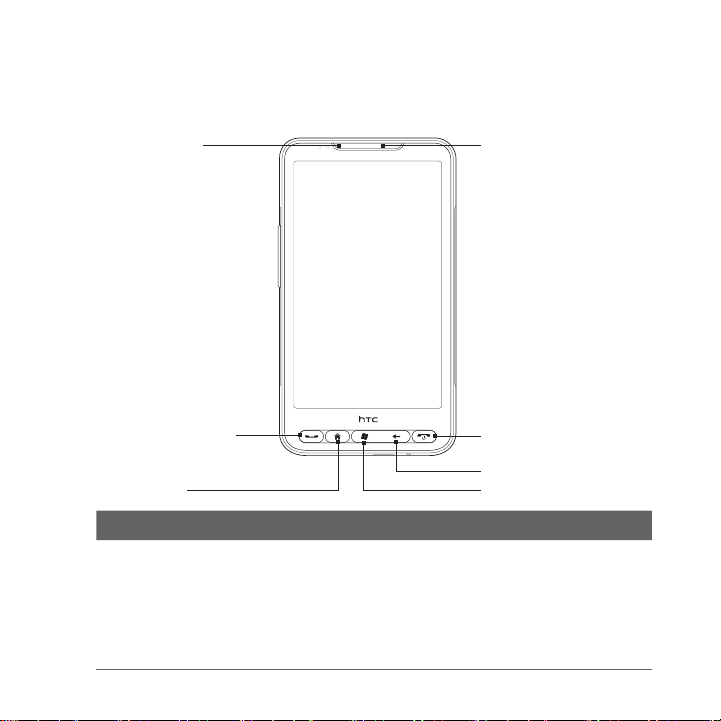
28 제 1 장 시작하기
1.2 휴대폰 살펴보기
앞면
알림 LED
수화기
터치 스크린
통화/전송 버튼
홈 버튼
버튼 기능
알림 LED 이 LED의 표시 내용:
부재 중 전화, 새 문자 메시지, 새 이메일 또는 기타 알림이 있을 때
•
녹색으로 점멸합니다.
휴대폰이 전원 어댑터 또는 컴퓨터에 연결되어 있고 배터리가
•
완전히 충전되었을 때 녹색으로 점등됩니다.
배터리가 충전 중일 때 황색이 점등됩니다.
•
배터리 잔량이 부족할 때 황색이 점멸합니다.
•
종료/전원 버튼
뒤로 가기 버튼
시작 버튼
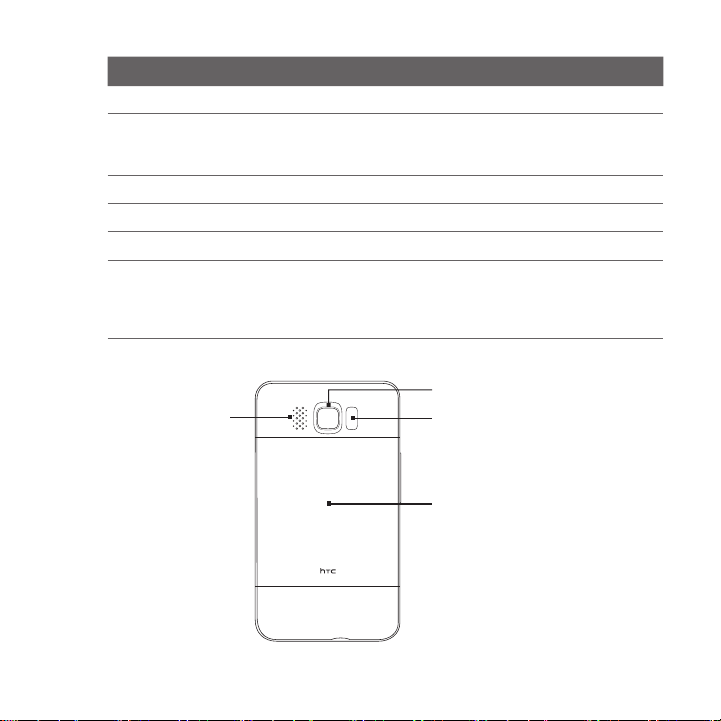
버튼 기능
수화기 여기를 통해 통화 상대방의 목소리를 듣습니다.
통화/전송 버튼 눌러서 전화를 받거나 겁니다.
홈 버튼 눌러서 초기 화면으로 돌아갑니다.
시작 버튼 눌러서 시작 화면을 엽니다. 두 번 누르면 닫힙니다.
뒤로 가기 버튼 눌러서 이전 화면으로 돌아갑니다.
종료/전원 통화 중에 눌러서 통화를 종료합니다.
•
통화 중에 길게 눌러 스피커폰을 켜고 끕니다.
•
메시지를 볼 때 눌러서 발신자에게 전화를 겁니다.
•
•
눌러서 디스플레이를 켜거나 끕니다.
•
길게 눌러 빠른 목록을 표시하고 전원 끄기, 휴대폰 잠금, 휴대폰
•
진동 설정 또는 데이터 연결 끊기 등을 선택합니다.
뒷면
5 백만화소 카메라
스피커
듀얼 LED 플래시
배터리 커버
제 1 장 시작하기 29
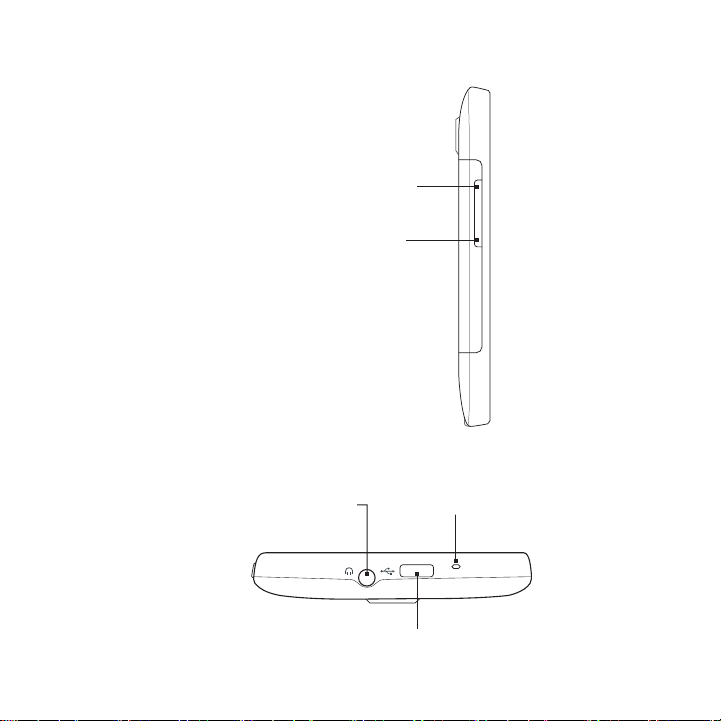
30 제 1 장 시작하기
왼쪽면
아랫면
3.5mm 오디오 잭
핸즈 프리 통화 또는 음악 감상을 위해
3.5mm 유선 헤드셋을 연결합니다.
볼륨 업 (Vol up)
눌러서 통화 중에 수화기
볼륨 또는 스피커 볼륨을
높입니다.
볼륨 다운 (Vol down)
눌러서 통화 중에 수화기
볼륨 또는 스피커 볼륨을
낮춥니다.
마이크
동기화 커넥터
배터리 충전을 위해 전원 어댑터를 연결합니다.
•
휴대폰을 컴퓨터와 동기화하기 위해 제공된 USB 케이블을 연결합니다.
•

제 1 장 시작하기 31
m
ic
roSD
1.3 배터리 충전 및 휴대폰을 켜기 전에
포장 상자에서 휴대폰을 꺼내어 배터리 커버를 제거하면 배터리와 배터리
수납부 사이에 얇은 필름이 삽입된 상태로 배터리가 장착되어 있는 것을 볼
수 있습니다. 배터리를 충전하거나 휴대폰을 켜기 전에 이 필름을 제거하고
배터리를 다시 설치하십시오.
휴대폰을 켜기 전에 SIM 카드와 microSD 카드도 설치하십시오.
배터리 커버 제거
배터리 수납부, SIM 카드 및 저장소 카드 슬롯에 액세스하려면 배터리 커버를
제거하십시오.
휴대폰의 앞면이 아래로 가도록 단단히
1.
잡습니다.
엄지 또는 다른 손가락으로 배터리 커버의
2.
왼쪽을 들어 올려서 엽니다.
필름 및 배터리 제거
배터리 커버를 제거하면 필름의 상단 탭이 배터리 상부를 덮고 있는 것이 보일
것입니다.
필름 위쪽의 탭을 당겨 휴대폰에서 배터리를
1.
분리합니다.
필름을 제거합니다.
2.
배터리를 제거합니다.
3.

32 제 1 장 시작하기
m
icro
S
D
SIM CAR
D
m
ic
roSD
SIM 카드 설치
SIM 카드에는 전화 번호, 서비스 세부 정보 및 전화 번호부/메시지 메모리가
포함되어 있습니다. 본 휴대폰은 1.8V 및 3V SIM 카드를 모두 지원합니다.
참고 기존의 일부 SIM 카드는 본 휴대폰에서 기능하지 않습니다. SIM 카드 교체에 대한
내용은 이동 통신사에 문의하십시오. 이 서비스는 유료일 수 있습니다.
SIM 카드의 금색 접촉부가 아래로
1.
향하고, 잘린 모서리가 바깥쪽을
향하도록 설치합니다.
SIM 카드를 슬롯 안으로 완전히
2.
밀어 넣습니다.
배터리 설치
SIM 카드를 삽입한 다음 배터리를 다시 설치하십시오.
중요 배터리와 배터리 수납부 사이에 삽입되어 있는 필름을 아직 제거하지 않았다면
배터리를 다시 설치하기 전에 이 필름을 먼저 제거해야 합니다. 제거 방법은“필름
및 배터리 제거”를 참고하십시오.
배터리의 노출된 구리 접촉부를
1.
배터리 수납부 안의 배터리
커넥터에 맞춥니다.
배터리의 접촉부쪽을 먼저 삽입한
2.
다음 배터리를 수납부에 맞춰
가볍게 밀어 넣습니다.

제 1 장 시작하기 33
m
ic
roSD
SI
M
m
ic
roSD
microSD 카드 설치
저장소 카드 슬롯은 배터리 수납부의 왼쪽 아래에 위치합니다.
microSD 카드의 금색 접촉부가 아래를 향하도록 슬롯에 넣고 찰칵하고
제자리에 맞을 때까지 안쪽으로 누르십시오.
배터리 커버 다시 설치
필름을 제거하고 SIM 카드, 배터리 및 microSD 카드를 모두 삽입한 다음
배터리 커버를 다시 설치하십시오.
배터리 커버의 오른쪽을 먼저 고정시킨 다음 아래로 눌러서 닫습니다.

34 제 1 장 시작하기
1.4 배터리 충전
배터리는 완전히 충전되어 있지 않습니다. 휴대폰을 켜고 사용하기 전에
배터리를 충전할 것을 권장합니다. 일부 배터리는 완전 충전/방전 주기를 몇 번
반복한 후에 최적 상태가 됩니다.
전원 플러그를 AC 어댑터에 꽂습니다.
1.
USB 동기화 케이블의 한 쪽 끝을 휴대폰의
2.
동기화 커넥터에 연결합니다.
USB 동기화 케이블의 다른 쪽 끝을 AC
3.
어댑터의 USB 포트에 연결합니다.
AC 어댑터를 전기 콘센트에 꽂아 배터리
4.
충전을 시작합니다.
배터리가 충전될 때 알림 LED (수화기의 왼쪽에
위치) 는 황색으로 점등됩니다. 휴대폰이 완전히
충전되면 녹색으로 바뀝니다.
휴대폰이 켜져 있을 때 배터리를 충전하면 초기 화면의 상태 표시줄에 배터리
충전 아이콘 이 표시됩니다. 배터리가 완전히 충전되면 초기 화면의 상태
표시줄에 배터리 충전 완료 아이콘 이 표시됩니다.
중요 • 배터리를 충전할 때에는 반드시 휴대폰과 함께 제공된 AC 어댑터와 USB
동기화 케이블을 사용해야 합니다.
•
AC 어댑터 또는 차량용 어댑터를 사용하여 배터리를 충전하는 동안 휴대폰에서
배터리를 제거하지 마십시오.
•
배터리가 과열되면 충전이 중지됩니다.

제 1 장 시작하기 35
경고! 화재 또는 화상의 위험을 줄이기 위해:
•
배터리 팩을 열거나 분해하거나 수리하지 마십시오.
•
배터리 팩을 부수거나 구멍을 내거나 외부 접촉으로 단락시키거나, 불 또는
물속에 폐기하지 마십시오.
•
60oC (140oF) 이상의 온도에 노출시키지 마십시오.
•
이 제품에 지정된 배터리로만 교체하십시오.
•
폐배터리는 지역 규정에 따라 재활용하거나 폐기하십시오.
HTC 배터리 충전기 사용 방법
HTC 배터리 충전기를 이용하여 배터리를 따로 충전 하실 수 있습니다.
1.
배터리 충전기를 USB 동기화 케이블에 연결된 AC 어답터에
연결하십시요.
2.
다음 중 한가지를 실행하십시요.
휴대폰에서 배터리를 분리하신 후, 배터리 충전기에 금속 충전부위를
먼저 삽입하신 후, 나머지 부분을 살짝 눌러 삽입합니다.
배터리 장착되면 다음과 같이 LED로 배터리 충전 상태를 표기 됩니다.
• 흰색 LED가 반짝거림 : 충전 중
• 흰색 LED가 켜져 있음: 충전 완료
• LED가 꺼져 있음: 전원이 연결되어 있지 않거나, 배터리가 잘못 삽
입됨.
1.5 시작
SIM 카드, 배터리 및 microSD 카드를 설치하고 배터리를 충전하면 휴대폰을
켜서 사용할 수 있습니다.
전원 켜기
터치 스크린의 가장 오른쪽에 위치한 버튼이 종료/전원 버튼입니다. 이 버튼을
눌러 휴대폰을 켜십시오.

36 제 1 장 시작하기
전화 통화 중에 이 버튼을 누르면 통화가 종료됩니다. 전화 수신 및 발신에
대한 자세한 내용은 제 2 장을 참고하십시오.
처음 휴대폰 설정
처음으로 휴대폰을 켜면 이메일 계정 및 Facebook®, YouTube™, Twitter™
와 같은 즐겨 사용하는 소셜네트워크 (SNS) 를 설정할 수 있도록 도와주는
설명이 표시됩니다. 화면의 지시에 따라 설정을 완료하거나, 이 과정을
건너뛰고 나중에 설정할 수도 있습니다.
참고 SIM 카드를 설치하지 않고 처음으로 휴대폰을 켜면 휴대폰에 SIM 카드와 배터리
설치 방법에 대한 설명이 표시됩니다. 휴대폰을 사용하기 전에 전원을 끄고 SIM
카드를 설치하십시오.
휴대폰은 먼저 SIM 카드에 따라 GPRS/3G, MMS 또는 WAP 연결을
1.
자동으로 설정합니다. 설정이 완료될 때까지 기다려 주십시오.
휴대폰에 터치 키패드 사용법에 대한 설명이 표시됩니다. 설명에 따라
2.
터치 키보드 사용법을 익히십시오.
범위 내에 Wi-Fi® 네트워크가 있을 경우, Wi-Fi 네트워크에의 연결
3.
여부를 묻는 창이 나타날 것입니다. 확인 을 누른 다음 원하는 무선
네트워크를 누르거나, 취소 를 눌러 나중에 Wi-Fi 연결을 설정합니다.
날씨, Footprints 와 같은 일부 휴대폰 기능은 사용자의 현재 위치를
4.
자동으로 검색하기 위해 Google 의 위치 서비스가 필요합니다. Google
Location 화면에서 Google 의 위치 서비스 사용을 위한 사용자의 위치
정보 수집 허용 여부를 선택할 수 있습니다.
참고 이 서비스를 사용하면 통신사로부터 추가적인 데이터 요금이 부과될 수
있습니다. 나중에 휴대폰의 위치 설정에서 이 서비스를 활성화하거나
비활성화할 수 있습니다.
계정 설정 화면에서 설정하려는 이메일 계정 종류를 선택하고 화면의
5.
지시에 따라 설정을 완료합니다.
계정 설정을 완료하면 계정 설정 화면으로 돌아가 다른 이메일 계정을
설정할 수 있습니다. 이메일 계정 설정을 모두 마치면 다음 을 누릅니다.

제 1 장 시작하기 37
소셜 네트워크 설정 화면에서 휴대폰에서 액세스하려는 Facebook,
6.
YouTube 와 같은 소셜 네트워크 계정을 선택합니다. 화면의 지시에 따라
소셜 네트워크 계정에 로그인합니다.
계정 설정을 마치면 소셜 네트워크 설정 화면에서 다음 을 누릅니다.
이제 휴대폰은 사용자의 현재 표준 시간대를 인식하여 자동으로 현지
7.
시간을 설정합니다.
자동 인식에 실패하면 현지 시간 설정 을 눌러 현지 시간을 설정합니다.
다음 화면에 PC 동기화 소프트웨어를 다운로드할 수 있는 웹 주소가
8.
표시됩니다. 나중에 이 소프트웨어를 PC에 다운로드하여 설치할 수
있도록 이 웹 주소를 적어두고 다음 을 누릅니다.
마지막 화면에 휴대폰 사용에 대한 자세한 정보를 볼 수 있는 위치 정보가
9.
표시됩니다. 마침 을 누릅니다.
절전 모드로 전환
종료/전원 버튼을 짧게 누르면 디스플레이가 일시적으로 꺼지고 휴대폰이 절전
모드 로 전환됩니다. 절전 모드는 배터리 전원을 절약하기 위해 디스플레이가
꺼져 있는 동안 휴대폰을 저전력 상태로 유지하는 모드입니다.
특정 시간 동안 휴대폰을 사용하지 않으면 휴대폰은 절전 모드로 자동
전환됩니다. 휴대폰이 절전 모드인 상태에서도 메시지와 전화를 받을 수
있습니다. 전화가 걸려오면 휴대폰의 절전 모드는 자동으로 해제됩니다.
절전 모드를 수동으로 해제하려면 종료/전원 버튼을 누르십시오. 휴대폰의
화면이 잠겨져 있을 것입니다. 화면 잠금을 해제하는 방법은“잠금 화면”을
참고하십시오.
팁 디스플레이 제한 시간을 설정할 수 있습니다. 자세한 내용은 제 14 장의“백라이트
및 자동 절전 모드 설정을 변경하려면”을 참고하십시오.
전원 끄기
휴대폰을 사용하지 않을 때에는 전원을 꺼서 배터리를 절약할 수 있습니다.

38 제 1 장 시작하기
디스플레이가 꺼져 있을 때 디스플레이를 다시 켜려면 종료/전원 버튼을
1.
누릅니다.
잠금 화면이 표시되면 휴대폰의 잠금을 해제합니다. 자세한 내용은“잠금
2.
화면”을 참고하십시오.
종료/전원 버튼을 몇 초 동안 누릅니다.
3.
빠른 목록 화면에서 전원 끄기 를 누릅니다.
4.
1.6 초기 화면
초기 화면에는 현재 위치의 시간과 날씨를 보여주는
날씨 시계와 예정된 약속이 표시됩니다. 다른 위치를
표시하거나, 날씨 정보를 업데이트하거나, 일정에
액세스하려면 해당 항목을 누르십시오.
연락처, 메시지, 메일, 인터넷 등과 같이 사용자가
자주 사용하는 기능을 초기 화면에서 바로 액세스할
수 있습니다. 초기 화면의 아래에 있는 탭은 휴대폰
기능에 따라 달라집니다. 탭을 길게 누른 다음
손가락을 오른쪽 또는 왼쪽으로 밀어 사용하려는
기능으로 이동하십시오. 직접 탭을 누를 수도
있습니다.
초기 화면의 배경 화면을 애니메이션 또는 사진으로 개인 설정하고 (메뉴 >
홈 배경 화면 을 눌러), 탭을 다시 정렬하며 사용자에게 중요한 사람, 즐겨찾는
웹사이트 및 응용 프로그램에 대한 퀵 링크를 추가할 수도 있습니다.
초기 화면 사용에 대한 자세한 내용은 제 3 장을 참고하십시오.

1.7 상태 아이콘
상태 아이콘은 화면 위쪽에 있는 제목 표시줄에 표시됩니다. 휴대폰에서
다음과 같은 상태 아이콘을 볼 수 있습니다.
부재 중 전화 새 이메일
배터리 충전 중 HSPA 사용 가능
배터리 꽉 참 HSPA 연결됨
제 1 장 시작하기 39
배터리 부족
소리 켜짐 WCDMA/UMTS 연결됨
무음 EDGE 사용 가능
진동 EDGE 연결됨
최대 신호 강도 GPRS 사용 가능
휴대폰 연결 꺼짐 GPRS 연결됨
전화 서비스 검색 중 Wi-Fi 켜짐
전화 서비스 불가능 지역 무선 네트워크 사용 가능
신호 없음 무선 네트워크에 연결됨
음성 통화 진행 중 사진 또는 동영상 업로드 중
WCDMA/UMTS 사용 가능

40 제 1 장 시작하기
스피커폰 켜짐 사진 또는 동영상 업로드 완료
여러 개의 알림 연결이 활성화됨
알람 연결이 비활성화됨
유선 헤드셋 연결됨 동기화 진행 중
Bluetooth 켜짐 통화 중 대기
Bluetooth 표시 모드
켜짐
Bluetooth 스테레오 오디오 로밍
Bluetooth 핸즈 프리
새 Windows Live 메시지 SIM 카드를 삽입하지 않음
새 문자 또는 멀티미디어
메시지 수신
멀티미디어 메시지 전송
완료
전화가 착신 전환됨
SIM 카드를 삽입하지 않은 상태에서
전화 걸기
멀티미디어 메시지 전송 중

제 1 장 시작하기 41
1.8 알림
제목 표시줄에서 상태 아이콘을 누르면 알림 화면이 열리고 배터리 잔량,
진행 중인 전화의 통화 시간을 비롯하여, Wi-Fi (휴대폰이 Wi-Fi 네트워크에
연결된 경우), 데이터 연결 사용량 (데이터 연결이 켜져 있는 경우) 및 다른
연결 유형의 네트워크 연결 상태가 표시됩니다. 이 화면에는 부재 중 전화, 새
SMS/MMS 메시지 등, 대기 중인 모든 알림도 표시됩니다. 알림 화면에서 상태
아이콘 또는 항목을 누르면 관련 화면이 열립니다.
알림 화면을 닫으려면 닫기 를 누르거나 휴대폰의 뒤로 가기 버튼을
누르십시오.

42 제 1 장 시작하기
1.9 시작 화면
시작 화면에서 원 터치로 휴대폰의 프로그램과 설정에 액세스할 수 있습니다.
시작 화면을 열려면 화면의 왼쪽 위에서 시작 ( ) 을 누르거나 휴대폰의 시작
버튼 ( ) 을 누르십시오.
시작 화면에서
손가락을 위 또는 아래로 밀어 화면을
•
스크롤합니다.
오늘 아이콘을 누르면 초기 화면으로
•
돌아갑니다. 자세한 내용은 제 3 장의“홈”을
참조하십시오.
아이콘을 눌러 해당 프로그램을 열거나 더 많은
•
프로그램이 포함되어 있는 폴더를 엽니다.
설정 아이콘을 눌러 휴대폰의 설정에
•
액세스합니다.
시작 화면의 왼쪽 아래에서 잠금 을 눌러
•
휴대폰을 잠급니다. 자세한 내용은“잠금
화면”을 참고하십시오.
시작 버튼을 두 번 눌러 시작 화면을
•
닫습니다.
시작 화면의 맨 위로 아이콘 이동
빠른 액세스를 위해 자주 사용하는 아이콘을 시작 화면의 맨 위로 이동할 수
있습니다.
1.
이동하려는 아이콘을 길게 누릅니다.
맨 위로 이동 을 누릅니다.
2.
아이콘이 시작 화면의 맨 위로 이동합니다.
아이콘을 원래의 위치로 복원하려면 아이콘을 길게 누른 다음 아래로 이동 을
누르십시오.

제 1 장 시작하기 43
1.10 잠금 화면
휴대폰이 잠길 때마다 잠금 화면이 표시됩니다. 화면을 잠그면 휴대폰이
가방이나 주머니 안에 있을 때 버튼이나 터치 스크린이 우발적으로 눌리는
것을 방지할 수 있습니다.
휴대폰 잠금
휴대폰은 다음의 경우에 자동으로 잠깁니다.
디스플레이가 꺼지고(자동으로 또는 종료/전원 버튼을 눌러) 휴대폰이
•
절전 모드로 전환될 때. 자세한 내용은 이 장의“절전 모드로 전환”을
참고하십시오.
휴대폰이 암호로 보호되어 있고 제한 시간이 지났을 때. 휴대폰의 잠금을
•
해제하려면 올바른 암호를 입력해야 합니다. 암호 및 제한 시간 설정에
대한 자세한 정보는 제 14 장의“암호로 휴대폰 보호”를 참고하십시오.
휴대폰을 수동으로 잠글 수도 있습니다. 시작 을 누른 다음 시작 화면의 왼쪽
아래에서 잠금 을 누르십시오.

44 제 1 장 시작하기
휴대폰 잠금 해제
잠금 화면에서 잠금 버튼(
잠금을 해제할 수 있습니다.
참고 휴대폰에 암호를 설정한 경우에는 휴대폰의 잠금을 해제할 때 암호 입력 창이
나타납니다. 암호 설정에 대한 내용은 제 14 장의“암호로 휴대폰 보호”를
참고하십시오.
)을 왼쪽 또는 오른쪽으로 밀어 휴대폰의
휴대폰이 잠겨져 있을 때 알림 확인
휴대폰이 잠겨져 있을 때에도 부재 중 전화, 새 메시지 및 예정된 약속에 대한
알림이 표시됩니다. 잠금 화면에 예정된 다음 약속이 표시되고 잠금 버튼에
알림 개수가 표시됩니다.
알림을 보려면
1.
잠금 화면에서 잠금 버튼( )을 누릅니다. 부재 중 전화, 새 이메일,
새 문자 메시지 등, 수신한 정보의 유형별 알림 버튼이 잠금 버튼 아래
표시됩니다.
2.
알림 버튼을 왼쪽 또는 오른쪽으로 밀어 해당 정보를 봅니다. 예를 들어,
부재 중 전화 버튼( )을 밀면 통화 기록에서 부재 중 전화를 확인할 수
있습니다.

제 1 장 시작하기 45
참고 휴대폰에 암호를 설정한 경우에는 암호를 입력해야 정보를 볼 수 있습니다. 암호
설정에 대한 내용은 제 14 장의“암호로 휴대폰 보호”를 참고하십시오.
휴대폰이 잠겨져 있을 때 전화 수신
휴대폰이 잠겨져 있을 때에도 전화를 수신하고 받을 수 있습니다. 전화 받기에
대한 자세한 내용은 제 2 장의“전화 받기/끊기”를 참고하십시오.
통화를 종료하면 휴대폰은 잠금 상태가 유지되고 잠금 화면이 표시됩니다.
휴대폰을 사용하려면 잠금을 해제해야 합니다.

46 제 1 장 시작하기
1.11 볼륨 조절
시스템 및 벨소리 볼륨을 단일하게 설정하거나 개별적으로 설정할 수 있습니다.
통화 중 볼륨도 개별적으로 제어할 수 있습니다.
단일 볼륨 설정
기본적으로 휴대폰의 시스템 (알림 및 오디오/비디오 재생) 및 벨소리 볼륨은
단일 볼륨으로 설정되어 있습니다.
휴대폰의 왼쪽 옆면에 있는 볼륨 업 (Vol up)/
1.
볼륨 다운 (Vol down) 버튼을 눌러 볼륨 화면을
엽니다.
손가락을 볼륨 막대의 위 또는 아래로 끌거나,
2.
볼륨 업 (Vol up)/볼륨 다운 (Vol down)
버튼을 눌러 볼륨 크기를 높이거나 낮춥니다.
또는:
무음 을 눌러 볼륨을 소거합니다.
•
진동 을 눌러 휴대폰을 진동 모드로
•
전환합니다.
볼륨 화면이 자동으로 닫힙니다. 볼륨 화면의 빈
3.
영역을 눌러 화면을 닫을 수도 있습니다.
시스템 및 벨소리 볼륨 개별 조절
휴대폰의 시스템 볼륨과 벨소리 볼륨을 다르게 설정하려면 먼저 단일 볼륨
옵션을 꺼야 합니다. 자세한 내용은 제 14 장의“시스템 및 벨소리 볼륨을
개별적으로 조절하려면”을 참고하십시오.

제 1 장 시작하기 47
통화 볼륨 조절
통화 중에 볼륨을 조절하려면 휴대폰의 왼쪽 옆면에 위치한 볼륨 업 (Vol up)/
볼륨 다운 (Vol down) 버튼을 눌러 볼륨을 조절하십시오.
전화 수신 및 발신에 대한 자세한 내용은 제 2 장을 참고하십시오.
1.12 손가락 동작 사용
본 휴대폰의 터치 스크린은 손가락 터치 제어를 위해 설계되었습니다. 손가락
동작으로 화면을 스크롤하고 이동하며 확대/축소할 수 있습니다.
스크롤
스크롤 동작으로 웹 페이지, 문서 및 목록 (예: 연락처 목록, 파일 목록, 메시지
목록, 일정 약속 목록 등) 을 위/아래로 스크롤할 수 있습니다.
위/아래로 스크롤하려면
아래로 스크롤하려면 터치 스크린에서 손가락을 위로 밉니다. 위로
•
스크롤하려면 터치 스크린에서 손가락을 아래로 밉니다.
자동으로 스크롤하려면 터치 스크린에서 손가락을 위 또는 아래로 쓸어
•
넘깁니다. 스크롤을 중지하려면 화면을 누릅니다.
왼쪽/오른쪽으로 스크롤하려면
오른쪽으로 스크롤하려면 손가락을 왼쪽으로 밉니다. 왼쪽으로
•
스크롤하려면 손가락을 오른쪽으로 밉니다.
자동으로 스크롤하려면 손가락을 왼쪽 또는 오른쪽으로 쓸어 넘깁니다.
•
스크롤을 중지하려면 화면을 누릅니다.

48 제 1 장 시작하기
이동
이동 동작으로 확대된 사진, 웹 페이지, 문서 또는 이메일의 다른 부분으로
이동하여 볼 수 있습니다. 이동하려면 터치 스크린을 길게 누른 다음 원하는
방향으로 손가락을 끄십시오.
확대/축소
웹 페이지, 사진, 메시지 또는 문서를 볼 때 손가락 두 개를 벌리거나 오므려
화면을 자유자재로 확대하고 축소할 수 있습니다. 엄지와 검지로 터치
스크린을 누른 다음 이 두 손가락을 벌리면 화면이 확대되고, 오므리면 화면이
축소됩니다.
확대 축소

제 1 장 시작하기 49
화면에 있는 버튼 또는 아이콘이 너무 작아 누르기 어려운 경우에도 이
동작으로 화면을 확대하고 축소할 수 있습니다. 화면을 확대하면 화면 위의
버튼 또는 아이콘도 확대되어 손가락으로 쉽게 누를 수 있습니다. 작은
미리보기 창도 볼 수 있으며, 이 창의 주변을 손가락으로 끌어 확대/축소된
화면을 이동할 수 있습니다.
표준 화면 확대된 화면

50 제 1 장 시작하기
1.13 컴퓨터에 휴대폰 연결
USB 케이블로 휴대폰을 컴퓨터에 연결할 때마다 PC 에 연결 화면이 표시되고
USB 연결 유형 선택 창이 나타납니다.
ActiveSync
다음 작업을 하려는 경우에 이 모드를 선택하십시오.
휴대폰과 컴퓨터 사이에 Outlook 이메일 메시지, 연락처, 일정 약속, 파일
•
및 기타 데이터를 동기화하려는 경우.
휴대폰 전체에 대한 읽기 및 쓰기 권한이 필요한 경우.
•
ActiveSync 사용에 대한 자세한 내용은 제 6 장을 참고하십시오.
디스크 드라이브
휴대폰에 microSD 카드를 설치한 경우에만 이 모드를 선택할 수 있습니다.
저장소 카드를 USB 드라이브처럼 사용하고, 휴대폰의 저장소 카드와 컴퓨터
사이에 파일을 빠르게 복사하려면 이 모드를 선택하십시오.
휴대폰이 컴퓨터에 연결되어 있는 동안 디스크 드라이브 모드가 활성화되어
있으면:
저장소 카드에 저장되어 있는 파일에 액세스할 수 없고 저장소 카드에
•
설치되어 있는 응용 프로그램을 실행할 수 없습니다.
컴퓨터는 휴대폰의 저장소 카드에만 연결됩니다. 컴퓨터에서 휴대폰에
•
액세스하면 휴대폰의 저장소 카드에 저장된 내용만 볼 수 있습니다.
인터넷 공유
컴퓨터에 인터넷 액세스가 없는 경우에 이 모드를 선택하면 휴대폰을 컴퓨터의
모뎀으로 사용할 수 있습니다. 인터넷 공유 사용에 대한 자세한 내용은
제 9 장의“휴대폰을 모뎀으로 사용”을 참고하십시오.

제 2 장
전화 통화
2.1 전화 걸기
전화 번호를 누르거나 전화를 걸려는 연락처를 선택하여 전화를 걸 수
있습니다. 수신한 메시지를 볼 때 메시지 발신자의 전화 번호가 연락처에
저장되어 있으면 발신자에게 바로 전화를 걸 수도 있습니다.
전화를 걸기 전에 새연락처를 만들어 연락처를 휴대폰에 추가하거나
연락처를 휴대폰에 동기화하십시오. 연락처 추가에 대한 자세한 내용은 제 4
장의“휴대폰에 연락처 추가”를 참고하십시오.
참고 대부분의 SIM 카드에는 이동 통신사가 제공한 PIN (개인 식별 번호) 이 사전에
설정되어 있습니다. 입력 창이 나타나면 사전 설정된 PIN을 입력한 다음 Enter를
누르십시오. PIN을 세 번 잘못 입력하면 SIM 카드가 차단됩니다. 이 경우에는 이동
통신사가 제공한 PUK (PIN 차단 해제 키) 로 차단을 해제할 수 있습니다.
전화 걸기 화면에서 전화 걸기
휴대폰의 스마트 다이얼 기능을 사용하면 빠르고 쉽게 전화를 걸 수 있습니다.
전화 번호를 누르거나 전화를 걸려는 상대방 이름의 처음 몇 글자를 입력하면
스마트 다이얼이 자동으로 연락처 목록 (휴대폰과 SIM 카드에 저장되어 있는)
과 통화 기록에서 전화 번호를 검색합니다. 검색된 목록에서 전화를 걸려는
전화 번호 또는 연락처를 선택하십시오.

52 제 2 장 전화 통화
휴대폰에서 통화/전송 버튼을 눌러 전화 걸기 화면을 엽니다.
1.
휴대폰 키패드에서 키를 눌러 숫자 또는 문자를 입력하기 시작합니다.
2.
숫자 또는 문자를 입력할 때 일치하는 연락처가 전화걸기 화면에
표시됩니다.
틀린 숫자 또는 문자를 입력한 경우에는 을 눌러 숫자 또는 문자를
하나씩 지웁니다. 입력 내용 전체를 지우려면 을 길게 누릅니다.
키패드를 닫고 일치하는 전화 번호나 연락처를 더 보려면 을 누릅니다.
3.
검색된 목록 전체를 훑어보려면 목록을 가볍게 밀거나 손가락을 목록의
위 또는 아래로 천천히 밉니다.

제 2 장 전화 통화 53
다음 동작 중 하나를 수행하여 전화 번호 또는 연락처에 전화를 겁니다.
4.
목록에서 원하는 전화 번호 또는 연락처를 누릅니다.
•
연락처의 다른 전화 번호로 전화를 걸려면 연락처 이름의 오른쪽에
•
있는 연락처 카드 아이콘 을 누릅니다. 연락처 요약 화면에서
전화를 걸려는 전화 번호를 누릅니다.
•
팁
통화 중에 볼륨을 조절하려면 휴대폰의 옆면에 있는 볼륨 업 (Vol up) /볼륨
다운 (Vol down) 버튼을 눌러 조절하십시오.
•
전화 번호를 연락처에 저장하려면 전화 번호의 오른쪽에 표시되는 통화 기록
버튼 ( ) 을 누른 다음 메뉴 > 연락처에 저장 을 누르십시오.
음성 메시지 연결
1 번 은 보통 음성 메시지로 예약되어 있습니다. 휴대폰의 키패드에서 이
번호를 길게 눌러 음성 메시지를 연결하고 음성 메시지를 검색하십시오.
수신한 메시지 및 일정 미리 알림에서 전화 걸기
문자 또는 이메일 메시지를 볼 때 메시지 발신자가 휴대폰의 연락처에
저장되어 있으면 메시지 발신자에게 바로 전화를 걸 수 있습니다. 메시지
본문에 포함되어 있는 전화 번호로 전화를 걸 수도 있습니다. 수신한 문자
메시지에서 전화를 거는 방법은 제 3 장의“메시지”와 제 7 장의“문자
메시지에서 바로 전화 걸기”를 참고하십시오. 수신한 이메일에서 전화를
거는 방법은 제 3 장의“메일”과 제 7 장의“이메일 메시지에서 바로 전화
걸기”를 참고하십시오.
모임 요청 이메일과 일정 미리 알림에서 바로 전화를 걸 수도 있습니다. 자세한
내용은 제 8 장의“모임 요청 또는 미리 알림에서 전화 걸기”를 참고하십시오.

54 제 2 장 전화 통화
비상 전화 걸기
전화 걸기 화면에서 현지의 국제 비상 전화 번호를 입력한 다음 통화/전송
버튼을 누르십시오.
팁 SIM 카드에 추가적인 비상 전화 번호가 포함되어 있을 수 있습니다. 자세한 내용은
이동 통신사에 문의하십시오.
국제 전화 걸기 (플러스 코드 다이얼링)
국제 전화를 걸려면 먼저 전화 걸기 화면에서 0 번 키를 길게 눌러 플러스 (+)
기호를 표시하십시오. 플러스 (+) 기호가 전화 거는 대상 국가의 국제 전화
식별 번호를 대체합니다.
플러스 (+) 기호 뒤에 국가 번호, 지역 번호 (맨 앞이 0 으로 시작될 경우 0
제외) 및 전화 번호를 포함하는 전체 전화 번호를 입력하십시오. 화면에서
통화를 누르거나, 휴대폰에서 통화/전송 버튼을 눌러 전화를 거십시오.
홈 다이얼링
홈 다이얼링은 국제 로밍 중에 국내의 전화 번호로 쉽게 전화를 거는
기능입니다.
홈 다이얼링을 사용하여 전화를 걸려면
로밍 중에 국내로 전화를 걸 때 휴대폰이 SIM 카드에서 국내 정보를 인식하여
자동으로 국가 번호를 추가할 수 있어야 합니다.
플러스 (+) 기호와 맨 앞의 0을 생략하고 전화 번호만 입력한 다음
1.
통화를 누릅니다.
참고 • 맨 앞에 0을 입력하면 자동으로 삭제됩니다.
•
전화 번호 앞에 플러스 (+) 기호를 입력하면 플러스 코드 다이얼링을
사용하여 정상적으로 전화가 걸립니다.

제 2 장 전화 통화 55
홈 다이얼링 화면이 열리고 이미 본국의 국가 번호가 추가된 전화 번호가
2.
표시됩니다.
예, 위의 번호 사용 을 눌러 표시된 번호로 전화를 겁니다.
•
추가된 번호를 다른 국가 번호로 변경하려면 국가 선택 상자를
•
누르고 원하는 국가를 선택합니다. 표시된 번호가 선택한 국가 번호로
변경됩니다. 예, 위의 번호 사용 을 눌러 표시된 번호로 전화를 겁니다.
홈 다이얼링을 끄려면
홈 다이얼링보다 디렉트 다이얼링 (수동으로 전화 번호를 입력하여 전화 걸기)
을 선호할 경우에는 홈 다이얼링 기능을 끌 수 있습니다.
홈 버튼을 눌러 초기 화면으로 돌아갑니다.
1.
초기 화면에서 설정 탭으로 이동한 다음 메뉴 > 기타 을 누릅니다.
2.
개인 > 전화 를 누릅니다.
3.
화면 아래에서 고급 탭이 나타날 때까지 오른쪽으로 스크롤합니다.
4.
고급 탭을 누르고 국제 로밍 시 전화 번호에 국가 번호를 추가합니다.
5.
확인란의 선택을 해제합니다.
오른쪽 상단의 OK 을 누릅니다.
6.

56 제 2 장 전화 통화
2.2 전화 받기/끊기
전화가 걸려오면 음성 통화 화면이 나타나고 이 화면에서 전화에 응답하거나
거부할 수 있습니다.
걸려오는 전화 응답 또는 거부
전화에 응답하려면
통화/전송 버튼을 누르거나 응답/무시 막대의 중간 버튼을 왼쪽으로 끝까지
미십시오.
전화를 거부하려면
종료/전원 버튼을 누르거나 응답/무시 막대의 중간 버튼을 오른쪽으로 끝까지
미십시오.
전화를 거부하지 않고 벨소리를 음소거하려면
벨소리 음소거 를 누르거나 볼륨 다운 (Vol down) 버튼을 누르십시오.
벨소리가 울릴 때 휴대폰의 앞면이 아래로 가도록 뒤집어 놓아도 벨소리가
소거됩니다.
참고 휴대폰의 앞면이 이미 아래로 놓여 있는 상태에서 전화가 걸려오면 벨소리는
그대로 울립니다.

제 2 장 전화 통화 57
전화를 거부하고 문자 메시지를 보내려면
바쁘거나 전화를 받을 수 없을 때 발신자에게 문자 메시지를 보내고 걸려오는
전화를 거부할 수 있습니다. 전화가 걸려올 때 문자 보내기 를 누르고 사전
설정 메시지를 사용하거나 다른 메시지를 입력한 다음 전송 을 누르십시오.
휴대폰 설정에서 전화 거부에 사용할 사전 설정 메시지를 변경하려면,
전화 걸기 화면을 열고 메뉴 > 옵션 을 누른 다음, 전화 설정 화면을 아래로
스크롤하여 메시지가 닜는 전화 거부 를 누르고 텍스트 상자에 새 메시지를
입력하십시오.
휴대폰을 들 때 자동으로 벨소리 볼륨을 낮추려면
전화를 받기 위해 휴대폰을 들 때마다 자동으로 벨소리 볼륨이 작아지도록
설정할 수 있습니다.
홈 버튼을 눌러 초기 화면으로 돌아갑니다.
1.
초기 화면에서 설정 탭으로 이동한 다음 소리 및 디스플레이 를 누릅니다.
2.
화면을 아래로 스크롤한 다음 단말기 메뉴 내용과 상이함 를 눌러 이
3.
기능을 켭니다.
뒤로 를 눌러 초기 화면의 설정 탭으로 돌아갑니다.
4.
휴대폰이 주머니 안에 있을 때 자동으로 벨소리 볼륨을 높이려면
휴대폰이 주머니 또는 가방 안에 있을 때 벨소리를 못 들어 전화를 받지 못하게
되는 경우를 피하기 위해 전화를 수신할 때 벨소리 볼륨 또는 진동이 점차
커지도록 설정할 수 있습니다. 휴대폰이 주머니 또는 가방 안에 있지 않을
때에는 설정한 보통 볼륨으로 벨소리가 재생됩니다.
홈 버튼을 눌러 초기 화면으로 돌아갑니다.
1.
초기 화면에서 설정 탭으로 이동한 다음 소리 및 디스플레이 를 누릅니다.
2.
화면을 아래로 스크롤한 다음 포켓 모드 를 눌러 이 기능을 켭니다.
3.
뒤로 를 눌러 초기 화면의 설정 탭으로 돌아갑니다.
4.

58 제 2 장 전화 통화
통화 중
전화 걸기 화면의 터치 버튼에 차단막을 설정하여 통화 중에 버튼이
우발적으로 눌리는 것을 방지할 수 있습니다. 키패드 와 통화 종료 버튼만
활성화됩니다.
터치 버튼을 활성화하려면 손가락을 차단막의 맨 위에서 부터 아래로 미십시오.
터치 버튼을 사용하여 통화를 보류하거나, 다자간 통화를 위해 다른 연락처에
전화를 걸거나, 대화에 메모를 입력하는 등의 작업을 할 수 있습니다.
통화 중에 화면의 아래에 있는 탭을 눌러 이 연락처의 문자, 멀티미디어 및
이메일 메시지, 기타 개인 세부 정보를 볼 수 있습니다.
연락처 세부 정보
문자 및 멀티미디어 메시지
이메일
Facebook 정보 (연락처가
Facebook 계정이 있는 경우)
통화 기록
이 탭들에는 연락처에 저장된 정보가 표시됩니다. 자세한
내용은 제 4 장을 참고하십시오.

제 2 장 전화 통화 59
스피커폰을 사용하려면
휴대폰의 앞면이 아래로 가도록 뒤집어 놓으면 스피커폰이 자동으로 켜집니다.
스피커폰을 끄려면 휴대폰의 앞면이 위를 향하도록 바로 놓으십시오.
화면 위의 스피커 버튼 ( ) 을 누르거나, 통화/전송 버튼을 눌러 스피커폰을
켜거나 끌 수도 있습니다.
스피커폰이 켜져 있으면 제목 표시줄에 스피커폰 아이콘 ( ) 이 나타납니다.
경고! 잠재적인 청각 손상을 방지하기 위해 스피커폰이 켜져 있을 때 휴대폰을 귀에 대지
마십시오.
통화 중에 마이크를 끄려면
음소거 버튼 ( ) 을 눌러 마이크를 켜거나 끄십시오. 마이크가 꺼지면
화면에 음소거 아이콘 ( ) 이 나타납니다.
두 통의 통화를 진행하고 전환하려면
통화/전송 버튼을 눌러 두 번째 전화를 받거나, 통화 추가 버튼 ( ) 을
1.
눌러 두 번째 전화 번호에 전화를 겁니다. 두 번째 전화를 받거나 걸면 첫
번째 통화는 보류 상태가 됩니다.
두 통화 사이를 전환하려면 전환 버튼 ( ) 을 누르거나, 화면에서
2.
“보류 중”이 표시된 어두운 부분을 누릅니다.
통화를 종료하려면
현재 통화를 종료하려면 통화 종료 를 누르거나 종료/전원 버튼을 누르십시오.
통화 중인 전화가 두 통일 경우에는 메뉴 > 모든 통화 종료 를 눌러 두 통화를
모두 종료하십시오.

60 제 2 장 전화 통화
2.3 통화 기록 사용
전화를 받지 못한 경우에는 제목 표시줄에 부재 중 전화 아이콘 ( ) 이
나타납니다. 통화 기록에서 발신자를 확인하거나 발신한 번호와 수신한 전화를
모두 볼 수 있습니다.
부재 중 전화
수신한 전화
발신한 번호
통화 기록은 연락처, 알림 화면 또는 전화 걸기 메뉴에서 액세스할 수 있습니다.
초기 화면의 연락처 탭에서 모든 연락처 를 누른 다음 통화 기록 탭 (가장
•
오른쪽 탭) 을 누릅니다.
제목 표시줄에 부재 중 전화 아이콘 ( ) 이 표시되면 제목 표시줄을
•
눌러 알림 화면을 열고 부재 중 전화 를 누릅니다.
통화/전송을 눌러 전화 걸기 화면을 열고 메뉴 > 통화 기록 을 누릅니다.
•
통화 기록에 긴 통화 목록이 있으면 메뉴 > 필터 를 누른 다음 표시하려는 통화
유형을 선택하십시오.
특정 연락처와 교환한 통화만 보려면 해당 연락처의 오른쪽에 표시되는 연락처
카드 버튼 ( ) 을 누르십시오.

제 2 장 전화 통화 61
2.4 단축 다이얼
단축 다이얼 을 사용하면 원터치로 자주 사용하는 번호로 전화를 걸 수
있습니다. 예를 들어, 연락처를 단축 다이얼의 2 번 위치에 지정한 경우, 전화
걸기 키패드에서 2 번 을 길게 누르면 이 연락처의 번호로 전화가 걸립니다.
단축 다이얼 키 지정
0 번과 1 번 키는 예약되어 있어 단축 다이얼 키로 지정할 수 없습니다. 1 번
키는 음성 메시지로 예약되어 있습니다. 2 번에서 99 번 사이의 숫자를 단축
다이얼 키로 설정할 수 있습니다.
통화/전송을 눌러 전화 걸기 화면을 엽니다.
1.
메뉴 > 단축 다이얼 을 누릅니다. 단축 다이얼 목록이 표시됩니다.
2.
메뉴 > 새로 만들기 를 누릅니다.
3.
연락처를 누른 다음 단축 다이얼 키를 지정하려는 연락처의 전화 번호를
4.
선택합니다.
위치 에서 단축 다이얼 키로 사용할 키를 선택합니다.
5.
확인 을 누릅니다.
6.
참고 • 사용 중인 단축 다이얼 키에 새 전화 번호를 지정하면 새 전화 번호가 기존 전화
번호를 대체하게 됩니다.
•
단축 다이얼 키를 삭제하려면 단축 다이얼 목록에서 해당 키를 길게 누른 다음
삭제 를 누르십시오.

62 제 2 장 전화 통화
단축 다이얼로 전화 걸기
다음 방법으로 단축 다이얼 키가 지정되어 있는 연락처에 전화를 거십시오.
단축 다이얼 번호가 한 자리 숫자인 경우, 전화 걸기 화면에서 지정된
•
키를 길게 누릅니다.
단축 다이얼 번호가 두 자리 숫자인 경우, 첫 번째 숫자 키를 누르고 두
•
번째 숫자 키를 길게 누릅니다.
2.5 기능 지원 여부 확인
전화 걸기 화면에서 다자간 통화를 시작하는 방법은 두 가지가 있습니다.
다자간 통화를 시작하기 전에 대화 상대를 선택하거나, 여러 통의 전화를 한
번에 하나씩 걸거나 받은 다음 다자간 통화로 병합할 수도 있습니다.
참고 SIM 카드에 다자간 통화 서비스가 활성화되어 있는지 확인하십시오. 자세한
내용은 이동 통신사에 문의하십시오.
대화 상대 선택 및 다자간 통화 시작
대화 상대를 선택하고 다자간 통화를 시작하려면 전화 걸기 화면에서 다자간
통화 모드를 활성화해야 합니다.
통화/전송 버튼을 눌러 전화 걸기 화면을 엽니다.
1.
메뉴 > 회의 모드 를 누릅니다.
2.
회의 통화 모드를 처음 사용할 경우, 휴대폰에서 다자간 통화 모드를
3.
사용하려면 먼저 이동 통신사의 다자간 통화 서비스가 활성화되어
있어야 한다는 메시지가 표시됩니다. 이 서비스가 활성화되어 있지 않은
경우에는 이동 통신사에 이 서비스 사용에 대해 문의하십시오.
다자간 통화를 사용할 준비가 되면 확인 을 눌러 진행합니다.

제 2 장 전화 통화 63
을 눌러 전화 걸기 키패드를 닫고 연락처 또는 전화 번호를 스크롤하여
4.
선택합니다.
연락처 또는 전화 번호의 확인란을 선택하여 다자간 통화 대화 상대
5.
선택한 다음 회의 를 누릅니다.
대화 상대 목록이 표시됩니다.
•
팁
대화 상대의 오른쪽에 표시되는 통화 버튼 ( ) 을 눌러 첫 번째 대화
6.
대화 상대의 저장된 다른 전화 번호를 선택하려면 대화 상대 이름 옆에
표시되는 전화 선택 버튼 ( ) 을 누른 다음 다른 번호를 선택하십시오.
•
다자간 통화를 시작하기 전에 대화 상대를 삭제하려면 키패드 를 누르고
대화 상대의 확인란을 해제하십시오.
상대에게 전화를 겁니다.
첫 번째 전화가 연결되면 두 번째 대화 상대의 통화 버튼 ( ) 을 눌러
7.
두 번째 전화를 겁니다. 첫 번째 전화는 자동으로 보류 상태가 됩니다.

64 제 2 장 전화 통화
두 번째 전화가 연결되면 참가 버튼 ( ) 을 눌러 다자간 통화에
8.
추가합니다. 전화를 다자간 통화에 병합하고 다음 대화 상대에게 전화를
겁니다.
7 단계와 8 단계를 반복하여 모든 대화 상대를 추가하고 다자간 통화에
9.
연결합니다.
다자간 통화를 진행하는 동안 다른 대화 상대에게 전화를 걸어 추가할
10.
수도 있습니다. 참가자 초대 (
명의 대화 상대를 다자간 통화에 초대할 수 있습니다.
) 를 눌러 다른 전화를 겁니다. 최대 5
첫 번째 전화 걸기 및 다자간 통화에 추가
첫 번째 전화를 걸고 다음 번호에 전화를 걸어 회의에 추가하는 방식으로
다자간 통화를 설정할 수 있습니다.
통화/전송 버튼을 눌러 전화 걸기 화면을 엽니다.
1.
첫 번째 대화 상대에게 전화를 걸거나 걸려오는 전화를 받습니다.
2.
첫 번째 전화가 연결되면 두 번째 전화를 받거나 통화 추가 버튼 ( )
3.
을 눌러 두 번째 대화 상대에게 전화를 겁니다. 두 번째 전화를 받거나
걸면 첫 번째 대화 상대는 보류 상태가 됩니다.
두 번째 전화가 연결되면 다자간 통화 버튼 ( ) 을 눌러 다자간
4.
통화를 시작합니다.
다자간 통화에 다른 대화 상대를 추가하려면 참가자 초대 ( ) 를 누른
5.
다음 다른 대화 상대에게 전화를 겁니다. 다른 대화 상대에게 전화를 걸면
다자간 통화는 보류 상태가 됩니다.
연결되면 참가 버튼 ( ) 을 눌러 대화 상대를 다자간 통화에
6.
추가합니다.
5 단계와 6 단계를 반복하여 더 많은 대화 상대를 다자간 통화에
7.
추가합니다. 최대 5 명의 대화 상대를 다자간 통화에 초대할 수 있습니다.

제 2 장 전화 통화 65
다자간 통화 중
휴대폰의 앞면이 아래로 가도록 뒤집어 놓으면 다자간 통화 중에 스피커폰을
켤 수 있습니다.
다자간 통화 중에 한 참석자를 누르면 다음 버튼이 표시됩니다.
선택한 대화 상대와 개별적으로 통화하려면 통화분리 버튼 ( ) 을
누르십시오. 해당 대화 상대가 다자간 통화에서 분리되고 다른 대화 상대는
보류 상태가 됩니다. 분리된 통화와 다자간 통화 사이를 전환하려면“보류
중”이 표시된 어두운 화면을 누르십시오.
화면 아래에서 또는 통화 종료 버튼을 눌러 분리된 통화를 종료할 수
있습니다.

66 제 2 장 전화 통화
다자간 통화를 종료하고 분리된 통화를 계속 연결하려면 메뉴 > 현재 통화
종료 를 누르십시오. 분리된 통화와 다자간 통화를 종료하려면 메뉴 > 모든
통화 종료 를 누르십시오. 분리된 통화가 없는 경우에는 화면의 아래에서 통화
종료 버튼을 눌러 다자간 통화를 종료하십시오.
이메일에서 다자간 통화
이메일의 발신자 또는 다른 수신자가 연락처에 저장되어 있으면 수신한 이메일
메시지에서 바로 이들과 다자간 통화를 시작할 수 있습니다.
수신한 이메일에서 다자간 통화를 시작하는 방법은 제 8 장을 참고하십시오.

제 2 장 전화 통화 67
2.6 휴대폰 연결 켜기/끄기
대부분의 국가에서는 비행기에 탑승하는 동안 휴대폰을 끄도록 법으로
규정하고 있습니다.
전화 연결을 활성화하거나 비활성화하려면
초기 화면에서 설정 탭으로 이동한 다음 무선 및 네트워크 를 누릅니다.
1.
전화 옵션의 오른쪽에 있는 끄기/켜기 슬라이더를 눌러 전화 연결을
2.
활성화하거나 비활성화합니다.
비행 모드를 활성화하거나 비활성화하려면
전화 연결을 비활성화하는 또 다른 방법은 휴대폰을 비행 모드 로 전환하는
것입니다. 비행 모드를 활성화하면 전화 연결, Bluetooth®, Wi-Fi 를 포함하는
휴대폰의 모든 무선 송수신 장치가 꺼집니다.
초기 화면에서 설정 탭으로 이동한 다음 무선 및 네트워크 를 누릅니다.
1.
비행 모드 를 눌러 비행 모드를 활성화하거나 비활성화합니다.
2.
비행 모드를 비활성화하면 전화 연결이 켜지고 Bluetooth 와 Wi-Fi 가 이전
상태로 복구됩니다.

68 제 2 장 전화 통화

제 3 장
초기 화면 사용
3.1 초기 화면에 대하여
초기 화면은 연락처, 메시지, 메일, 인터넷 등, 휴대폰의 필수 기능에 액세스하는
가장 빠른 경로입니다. 초기 화면의 아래에 있는 탭은 휴대폰 기능에 따라
달라집니다.
홈 사진 및 동영상
연락처 음악
메시지 날씨
메일 Twitter
인터넷 Footprints
일정 설정
초기
화면 탭
주식

70 제 3 장 초기 화면 사용
3.2 초기 화면의 탭 전환
다음 방법으로 탭을 전환할 수 있습니다.
초기 화면에서 원하는 탭을 누릅니다.
•
활성 탭을 길게 누른 다음 탭 위에서 손가락을 오른쪽 또는 왼쪽으로
•
밉니다. 원하는 탭이 선택되면 손가락을 뗍니다.
팁 어떤 탭 또는 화면에서든 홈 버튼을 누르면 홈 탭으로 돌아갑니다.

제 3 장 초기 화면 사용 71
3.3 초기 화면 탭 개인 설정
초기 화면에서 홈 탭을 제외한 모든 탭을 이동하거나 숨길 수 있습니다. 설정
탭은 초기 화면에서 이동할 수 있지만 숨길 수는 없습니다.
홈 탭에서 메뉴 > 초기 화면 탭 개인 설정 을 누릅니다.
1.
탭을 이동하려면 탭 이름 앞의 아이콘을 길게 누르고 탭 목록의 위 또는
2.
아래로 끌어 원하는 위치에 아이콘을 놓습니다.
탭을 숨기려면 탭 이름의 오른쪽에 있는 확인란을 해제합니다.
3.
완료 를 누릅니다.
4.
3.4 홈
홈 탭에서 현재 위치의 시간과 날씨를 바로 확인할 수 있습니다.
이 탭에는 플립 스타일의 날씨 시계, 현재 날짜, 알람 시계의 설정 여부를
나타내는 알람 아이콘이 표시됩니다. 날짜 아래에는 예정된 일정 약속 (오늘
또는 내일 약속) 또는 일정 링크 (약속이 없을 경우) 가 표시됩니다. 날씨
시계에서 다른 위치를 표시하거나, 날씨 정보를 업데이트하거나, 날짜 또는
알람 시계를 설정하거나, 일정에 액세스하려면 해당 항목을 누르십시오.
홈 탭을 자신만의 배경 화면으로 개인 설정하고 즐겨 사용하는 프로그램,
연락처 및 웹사이트에 대한 퀵 링크를 추가할 수도 있습니다.

72 제 3 장 초기 화면 사용
날씨 시계
날짜
일정 약속
알람 아이콘
빠른 링크
배경 화면 변경
홈 탭에서 현재 날씨의 실제와 같은 애니메이션을 볼 수 있습니다. 이 날씨
애니메이션 배경 화면을 변경하거나 홈 탭에 다른 애니메이션 배경 화면을
선택할 수 있습니다.
홈 탭에서 메뉴 > 홈 배경 화면 을 누르고 다음 작업 중 하나를 수행합니다.
날씨 애니메이션에 다른 배경 화면 이미지를 선택하려면 날씨 배경 화면
•
을 누릅니다. 다음 화면에서 배경 화면으로 사용할 사전 설정 중에서
하나를 선택합니다.
직접 만든 배경 화면을 사용하려는 경우에는 앨범 을 누른 다음 모두 를
누릅니다. 휴대폰과 저장소 카드에 저장되어 있는 사진을 스크롤하여 사
용하려는 사진을 누릅니다.
다른 애니메이션 배경 화면을 선택하려면 애니메이션 배경 화면 을
•
누르고 사전 설정 애니메이션 중에서 하나를 선택합니다.

제 3 장 초기 화면 사용 73
홈 탭을 날씨 애니메이션으로 다시 설정하려면 메뉴 > 홈 배경 화면 > 날씨
배경 화면 을 누르고 배경 화면 이미지를 선택하십시오.
날씨 정보 업데이트
휴대폰은 현재 위치를 결정하여 날씨 시계에 현지 시간과 날씨 상태를
표시합니다.
어떠한 이유로 날씨 시계가 최신 날씨 상태 또는 날씨 정보를 표시하지 않으면
(예: 자동 다운로드 옵션 비활성화) 날씨 이미지 또는“내 위치”텍스트를 눌러
날씨 탭으로 이동한 다음 지금 업데이트 를 누르십시오. 사용자 위치의 최신
날씨 정보가 날씨 탭과 홈 탭의 날씨 시계에 표시됩니다.
홈 탭에서 날씨 정보를 자동으로 업데이트하는 시간 간격을 설정할 수
있습니다. 홈 버튼을 눌러 홈 탭으로 돌아간 다음 메뉴 > 날씨 설정 을 누르고
시간 간격을 선택하십시오.
날씨 정보 보기에 대한 자세한 내용은 이 장의“날씨”를 참고하십시오.
홈 탭에 표시할 다른 위치 선택
다른 위치의 날짜, 시간 및 날씨 정보를 표시하도록 홈 탭을 변경할 수
있습니다.
홈 탭에서 시계를 누릅니다.
1.
세계 시계 화면이 열립니다. 도시 목록을 스크롤합니다.
2.
원하는 위치가 목록에 없으면 메뉴 > 위치 추가 를 누릅니다.
3.
위치 추가 화면에서 국가명 또는 도시명의 처음 몇 글자를 입력합니다.
화면에 일치하는 위치 목록이 표시됩니다. 목록을 스크롤하여 원하는
도시명을 누릅니다.

74 제 3 장 초기 화면 사용
세계 시계 화면에서 도시 목록을 스크롤하여 도시를 선택합니다. 도시
4.
왼쪽에 있는 동그라미를 눌러서 선택합니다.
•
팁
세계 시계 화면에서 도시를 다시 정렬하거나 삭제할 수 있습니다. 메뉴 > 구/
군/시 다시 정렬 을 누른 다음 원하는 순서대로 끌어다 놓으십시오. 하나 이상의
도시를 삭제하려면 메뉴 > 구/군/시 제거 를 누르십시오.
•
세계 시계 화면에 추가한 위치는 날씨 탭에도 추가됩니다.
날짜 및 시간 변경
홈 탭에 표시된 날짜를 변경하려면 날짜를 누른 다음 다른 날짜를
선택하십시오. 날짜 설정을 마치면 설정 을 누르십시오.
홈 탭에 표시되는 현지 시간을 변경하려면 메뉴 > 현지 시간 설정 을 누르고
시간을 설정합니다. 완료 를 눌러 선택한 시간으로 변경합니다.
팁 세계 시계 화면에서 날짜와 시간을 변경할 수도 있습니다.

제 3 장 초기 화면 사용 75
알람 시계 설정
알람 시계가 비활성화되어 있으면 홈 탭에“알람 꺼짐”이 표시됩니다. 이것을
누르면 알람 시계 화면을 열어 알람 시계를 활성화하고 설정할 수 있습니다.
알람 시계 화면에서 해제/설정 스위치를 눌러 알람 시계를 활성화합니다.
1.
세 개의 알람 시계를 활성화하고 설정할 수 있습니다.
활성화한 알람 시계 중 하나의 시간을 누릅니다.
2.
알람 설정 화면에서 알람을 울릴 시간과 요일을 설정합니다.
3.
팁 원하는 각 요일을 눌러 여러 개를 선택할 수 있습니다. 선택되어 있는 요일을
누르면 알람에서 제외됩니다.
설명을 입력하고 알람 시계 소리를 선택할 수 있습니다. 알람이 꺼질 때
4.
휴대폰의 진동 여부를 선택할 수도 있습니다.
완료를 누릅니다.
5.
다른 알람 시계를 설정하려면 2 ~ 5 단계를 반복합니다.
6.
참고 알람이 꺼질 때 알람 다시 알림 또는 해제 를선택할 수 있습니다. 다시 알림 을
선택하면 5 분 후에 알람이 다시 울립니다.

76 제 3 장 초기 화면 사용
빠른 링크 추가
퀵 링크는 즐겨 사용하는 프로그램, 중요한 연락처 및 자주 방문하는
웹사이트에 대한 원터치 액세스를 제공하는 바로 가기입니다. 홈 탭에 9 개의
퀵 링크를 추가할 수 있습니다.
퀵 링크를 추가하려면 비어 있는 슬롯을 누른 다음 홈 탭에 추가하려는 바로
가기 유형을 선택하십시오.
처음 세 개의 슬롯이 지정되어 있으면, 화면에서 손가락을 위로 밀어 퀵 링크를
추가할 다른 슬롯에 액세스하십시오.
참고 손가락을 위로 밀면 홈 탭의 모양이 변경되어 가로줄에 날짜, 시간 및 알람
아이콘만 표시됩니다. 날짜, 시간 또는 알람 시계 설정을 변경하려면 이 가로줄을
누르십시오. (가로줄을 누르면 세계 시계 화면이 열립니다.)

제 3 장 초기 화면 사용 77
3.5 연락처
내게 중요한 사람을 연락처 탭에 추가하면 연락처 목록을 검색하는 번거로움
없이 해당 상대에게 빠르게 전화를 걸거나 문자 및 이메일 메시지를 보낼
수 있습니다. 상대를 연락처 탭에 추가하려면 해당 연락처가 이미 휴대폰에
저장되어 있어야 합니다.
연락처 탭에서 연락처 카드를 설정하고 공유하며, 새 연락처를 추가하고,
연락처별로 교환한 문자, 멀티미디어 및 이메일 메시지를 쉽게 볼 수도
있습니다. 연락처가 Facebook 계정이 있는 경우에는 그들의 Facebook 상태
및 업데이트를 볼 수 있습니다.
연락처 탭 사용에 대한 자세한 내용은 제 4 장을 참고하십시오.

78 제 3 장 초기 화면 사용
3.6 메시지
문자 메시지가 도착하면 메시지 탭에서 바로 검색하고 읽을 수 있습니다. 이
탭에는 수신한 멀티미디어 메시지도 표시됩니다. 수신한 메시지가 멀티미디어
메시지인 경우에는 첨부 아이콘이 표시됩니다. 멀티미디어 메시지의 제목만
표시됩니다.
문자 메시지 멀티미디어 메시지
메시지 탭에서 다음 작업을 수행할 수 있습니다.
손가락을 화면의 위 또는 아래로 밀어 수신한 문자 및 멀티미디어
•
메시지를 스크롤합니다.
표시된 메시지를 눌러 발신자의 전체 메시지 목록을 봅니다.
•
발신자가 연락처에 저장되어 있는 경우, 통화/전송을 누르면 전화 걸기
•
화면에 발신자의 전화 번호가 자동으로 입력되어 발신자에게 전화를 걸
수 있습니다.

제 3 장 초기 화면 사용 79
화면의 오른쪽 위에 있는 새 메시지 아이콘 ( ) 을 눌러 새 문자
•
메시지를 작성합니다.
모든 메시지 를 눌러 받은 편지함 및 다른 메시지 폴더에 액세스합니다.
•
메뉴 를 눌러 메시지에 대한 추가적인 옵션에 액세스합니다.
•
문자 및 멀티미디어 메시지에 대한 자세한 내용은 제 7장을 참고하십시오.
3.7 메일
메일 탭에서 쉽게 이메일을 확인하고 이메일 메시지를 보낼 수 있도록 이메일
계정을 설정할 수 있습니다. 이메일 계정을 선택한 다음 손가락을 화면의 위
또는 아래로 밀어 수신한 이메일을 훑어볼 수 있습니다.
인터넷 이메일 계정 추가
메일 탭에서 Yahoo!® Mail Plus, AOL® 등의 인기 있는 웹 기반 이메일 공급자
또는 다른 이메일 공급자의 POP3 또는 IMAP 이메일 계정을 쉽게 추가할 수
있습니다.
초기 화면에서 메일 탭으로 이동합니다.
1.
처음으로 이메일 계정을 설정하는 경우에는 화면의 중앙에 있는 큰
2.
이메일 이미지를 누르거나 화면의 아래에서 계정 추가 를 누릅니다.
그렇지 않은 경우에는 메뉴 > 계정 추가 를 누릅니다.
다음 화면에서 이메일 공급자를 선택합니다. 이메일 공급자가 목록에
3.
없으면 기타 를 누릅니다.
이메일과 비밀번호를 입력하고 다음 을 누릅니다.
4.
이름과 계정 표시 이름을 입력하고 다음 을 누릅니다.
5.
설정하려는 이메일 계정 유형이 휴대폰의 데이터베이스에 없으면 수신
및 발신 이메일 서버 설정과 같은 세부 정보를 입력하기 위한 화면이
표시됩니다. 이 설정 내용은 이메일 공급자에게 문의하십시오.

80 제 3 장 초기 화면 사용
휴대폰에서 설정한 간격으로 자동으로 이메일 메시지를 보내고 수신한
6.
이메일을 다운로드하려면 전자 메일 자동 보내기/받기 확인란을 선택한
다음 원하는 시간 간격을 선택하십시오.
완료 를 누릅니다.
7.
Outlook 회사 계정 추가
회사 이메일, 일정, 연락처 및 작업을 위해 Exchange 서버에 연결할 경우,
휴대폰에 Outlook 회사 계정을 설정할 수 있습니다. 휴대폰은 여러 개의
이메일 계정을 지원하지만, Outlook 계정은 한 번에 하나만 설정할 수
있습니다.
Microsoft Exchange Server 2003 서비스 팩 2 (SP2) 또는 Microsoft
Exchange Server 2007 을 실행하는 서버와 동기화하는 Outlook 계정을
설정하고 사용해야 합니다.
초기 화면에서 메일 탭으로 이동합니다.
1.
처음으로 이메일 계정을 설정하는 경우에는 화면의 중앙에 있는 큰
2.
이메일 이미지를 누르거나 화면의 아래에서 계정 추가 를 누릅니다.
그렇지 않은 경우에는 메뉴 > 계정 추가 를 누릅니다.
다음 화면에서 Outlook 을 누릅니다.
3.
회사 이메일 주소와 비밀번호를 입력하고 다음 을 누릅니다.
4.
메일 설정이 Exchange 서버 설정을 휴대폰에 다운로드합니다.
참고 Exchange 서버 설정을 휴대폰에 다운로드할 수 없는 경우에는 네트워크
관리자에게 Exchange 서버 설정 (도메인, Exchange 서버 주소 등)
을 문의하여 해당 텍스트 상자에 입력해야 합니다. (서버 주소에 반드시
Outlook Web Access 주소를 입력해야 합니다.)
이 서버는 암호화 (SSL) 연결 필요 옵션의 활성화 여부도 네트워크
관리자에게 문의하십시오.

제 3 장 초기 화면 사용 81
Exchange 서버와 동기화하려는 메일 및 다른 정보 유형을 선택합니다.
5.
기본적으로 휴대폰은 직접 올리기를 사용하도록 설정되어 있어 Outlook
6.
이메일과 다른 정보가 도착할 때 또는 회사에서 Exchange 서버가
업데이트될 때 휴대폰에 즉시 동기화됩니다.
직접 올리기를 사용하지 않을 경우에는 Outlook 이메일 및 다른 정보를
휴대폰에 동기화하는 정기 일정을 설정할 수 있습니다. 고급 설정 을 누른
다음 사용량이 많을 때 와 사용량이 적을 때 를 설정합니다.
팁 Outlook 이메일 및 다른 정보가 근무 시간 동안 자주 동기화할 수 있도록
사용량이 많을 때 상자에 짧은 간격을 선택하고 사용량이 적을 때 상자에 긴
간격을 선택할 수 있습니다.
완료 를 누릅니다. 휴대폰이 Exchange 서버와 동기화하고 이메일
7.
메시지를 다운로드합니다

82 제 3 장 초기 화면 사용
이메일 확인 및 읽기
사용자의
이메일 계정
메시지가 있을 때 메일 탭 아이콘과
이메일 계정 아이콘에 새 이메일 메시지
개수가 표시됩니다.
화면의 오른쪽에 표시되는 메일 아이콘은
이메일 계정입니다. 아이콘을 눌러
이메일 계정을 선택하십시오.
이메일 계정을 선택한 후, 다음 작업을 수행할 수 있습니다.
새로 수신하거나 읽지 않은 이메일
화면 위에서 손가락을 위 또는 아래로 밀어 선택한 계정에서 수신한
•
이메일 메시지를 훑어봅니다.
표시된 이메일 메시지를 눌러서 열고 메시지를 읽습니다.
•
발신자가 연락처에 저장되어 있는 경우, 통화/전송을 누르면 전화 걸기
•
화면에 발신자의 전화 번호가 자동으로 입력되어 발신자에게 전화를 걸
수 있습니다.
새 이메일 아이콘 ( ) 을 눌러 새 이메일 메시지를 작성합니다.
•
받은 편지함 을 눌러 받은 편지함 및 계정의 다른 메시지 폴더에
•
액세스합니다.
메뉴를 눌러 다른 이메일 계정 추가, 이메일 메시지 보내기 및 받기 등을
•
선택합니다.
이메일 메시지에 대한 자세한 내용은 제 7 장과 제 8 장을 참고하십시오.

제 3 장 초기 화면 사용 83
3.8 인터넷
웹에서 정보를 쉽게 찾을 수 있습니다. 인터넷 탭에서 검색 창에 단어를 입력한
다음 검색 아이콘 ( ) 을 눌러 웹 브라우저를 열고 원하는 정보를 검색할
수 있습니다. 브라우저 실행 또는 지구 이미지를 눌러 웹 브라우저를 열 수도
있습니다.
검색 창
웹 즐겨찾기
웹 즐겨찾기를 추가할 수
있는 슬롯
웹 브라우저 사용에 대한 자세한 내용은 제 9 장을 참고하십시오.
웹 즐겨찾기 추가
자주 방문하는 웹 사이트에 빠르게 액세스하기 위해 웹 사이트를 인터넷 탭의
웹 즐겨찾기에 추가할 수 있습니다. 10개의 웹 즐겨찾기를 추가할 수 있습니다.
인터넷 탭에서 비어 있는 슬롯을 누른 다음 즐겨찾기 추가 를 누릅니다.
1.
제목과 웹사이트 주소를 입력하고 즐겨찾기를 저장할 폴더를 선택한
2.
다음 완료 를 누릅니다.
처음 두 개의 슬롯이 지정되어 있으면, 화면에서 손가락을 위로 밀어 웹
즐겨찾기를 추가할 다른 슬롯에 액세스하십시오.

84 제 3 장 초기 화면 사용
3.9 일정
일정에서 중요한 약속과 행사를 확인할 수 있습니다.
일정 탭에는 약속 및 행사가 있는 날짜에 표시가 되어 있는 월별 캘린더가
표시됩니다. 탭을 일, 주, 연도 또는 일정 보기로 변경할 수도 있습니다.
참고 일정 보기에는 오늘을 포함한 향후 7일간의 약속이 표시됩니다.
약속 만들기
일정에 약속과 행사를 쉽게 추가하고 미리 알림을 설정할 수 있습니다.
초기 화면에서 일정 탭으로 이동합니다.
1.
오늘 날짜에 약속을 만들려면 메뉴 > 새 약속 을 누릅니다. 그렇지 않은
2.
경우에는 일정에서 다른 날짜를 누른 다음 새 약속 을 누릅니다.
제목 상자에 약속의 이름을 입력하고 장소를 입력합니다.
3.
시작 및 종료 날짜, 시간을 설정합니다.
4.
생일, 종일 행사와 같은 특별한 경우에는 종일 확인란을 선택합니다.
미리알림에서 약속 얼마 전부터 알림을 표시할지 선택합니다.
5.
약속의 범주 유형을 선택하여 관련된 다른 약속과 그룹화할 수 있습니다.
6.
범주 아래의 상자를 누른 다음 사전 설정 범주 (회사, 휴일, 개인 또는
계절) 를 선택합니다.
약속의 다른 세부 정보를 입력합니다.
7.
마치면 완료 를 누릅니다.
8.

제 3 장 초기 화면 사용 85
약속 보기 및 관리
월 보기에서 강조 표시된 날짜는 오늘 날짜를 나타냅니다. 약속이 있는 날짜는
날짜 상자의 오른쪽 위에 세모 ( ) 가 표시됩니다.
약속을 확인하려면
특정 날짜의 약속을 확인하려면 월별 일정에서 해당 날짜를 누르십시오. 일정
탭이 일 보기로 바뀌고 해당 날짜의 모든 약속과 날씨 정보가 표시됩니다.
월 보기 일 보기
참고 날씨 정보는 세계 시계에 도시의 현지 시간이 설정되어 있고 약속 날짜가 날씨 탭의
5일 예보 이내일 때에만 나타납니다. 자세한 내용은 이 장의“홈”및“날씨”를
참고하십시오.

86 제 3 장 초기 화면 사용
약속의 세부 정보 전체를 보려면 일 보기에서 약속을 누르십시오. 다음
화면에서 메뉴 를 눌러 약속을 편집하거나 삭제할 수 있습니다.
월 보기에서 손가락을 위 또는 아래로 밀어 다음 달 또는 이전 달 일정을
표시합니다. 월의 왼쪽과 오른쪽에 표시되는 위 또는 아래 화살표를 누를 수도
있습니다.
일정 보기를 변경하려면
일정 탭에서 메뉴 를 누른 다음 일정, 일, 주, 월 또는 연도 보기를 선택합니다.

제 3 장 초기 화면 사용 87
3.10 주식
관심 있는 주식 종목 및 주가 지수를 주식 탭에 추가하여 최신 주식 업데이트를
확인할 수 있습니다.
참고 주식 또는 주가 정보 다운로드는 이동 통신사로부터 추가적인 요금이 부과될 수
있습니다. 자세한 내용은 이동 통신사에 문의하십시오.
주식 종목 및 주가 지수 추가
주식 탭에 30 개의 주식 종목 및 주가 지수를 추가할 수 있습니다.
초기 화면에서 주식 탭으로 이동한 다음
1.
메뉴 > 주식 추가가 를 누릅니다.
종목 추가 화면에서 검색 창에 회사 이름,
2.
주가 지수 또는 종목 코드를 입력한 다음
검색 버튼 ( ) 을 누릅니다.
일치하는 검색 결과가 표시됩니다. 위로
3.
밀어 화면을 아래로 스크롤하여 더 많은
검색 결과를 확인합니다.
회사 이름, 주가 지수 또는 종목 코드를 눌러
4.
주식 탭에 표시합니다.
다른 주식 종목 또는 주가 지수를
5.
추가하려면 1 ~ 3 단계를 반복합니다.

88 제 3 장 초기 화면 사용
1
손가락을 위로 밀어 주식 탭에서 주식
종목 목록을 아래로 스크롤합니다.
주식 종목 또는 주가 지수 이름을 눌러
일중 차트 및 기타 세부 정보를 봅니다.
2
주식 정보가 마지막으로 업데이트된
시간을 표시합니다. 이 항목을 누르거나
화면의 왼쪽 아래에서 지금 업데이트를
눌러 최신 주식 정보를 다운로드합니다.
3
현재 거래 가격 또는 거래량을
표시합니다.
4
녹색 또는 빨간색 상자를 눌러 이전
거래일과의 차이 표시를 포인트/가격
또는 백분율로 변경합니다.
5
메뉴를 눌러 주식 항목 및 주가 지수를
추가, 삭제 또는 다시 정렬합니다. (목록을
다시 정렬할 때 항목을 위 또는 아래로
끌어 순서를 변경합니다.)
주식 정보 보기
주식 탭에 현재 가격 또는 거래량, 이전 거래일과의 가격 또는 거래량 차이를
포함하는 모든 주식 항목과 주가 지수 목록이 표시됩니다. 가격 또는 거래량
상자는 주식 또는 주가의 상승 (녹색) 또는 하락 (빨강) 을 나타냅니다.
2
1
3
4
5
주식 정보는 사전 설정된 시간에 따라 자동으로 다운로드되어 주식 탭에
표시됩니다. 다운로드 시간을 변경하거나 자동 다운로드를 끄려면 메뉴 > 설정
을 누른 다음 다운로드 설정을 변경하십시오. 해당 국가의 사용 관습에 따라
주가 상승을 빨간색으로 변경할 수도 있습니다.

제 3 장 초기 화면 사용 89
3.11 사진 및 동영상
휴대폰의 큰 스크린을 통해 사진과 동영상을 감상할 수 있습니다. 사진 및
동영상 탭에서 사진과 동영상을 세로 또는 가로로 볼 수 있습니다.
세로 보기
휴대폰을 똑바로 잡고 있을 때 손가락으로
화면을 위 또는 아래로 밀어 사진과 동영상을
훑어봅니다.
사진 및 동영상 탭의 세로 보기에서 다음 작업을
수행할 수 있습니다.
표시된 사진 또는 동영상을 눌러 전체
•
화면으로 보거나 재생합니다.
화면의 오른쪽에서 카메라 버튼 ( ) 또는
•
비디오 카메라 버튼 ( ) 을 눌러 카메라로
사진 또는 동영상을 캡처합니다.
슬라이드쇼를 눌러 사진을
•
슬라이드쇼로 봅니다. 동영상을 선택한
경우에는 재생 을 누릅니다.
앨범 을 눌러 앨범 프로그램을 사용하여
•
사진과 동영상을 봅니다. (자세한 내용은 제
12 장의“앨범으로 사진 및 동영상 보기”를
참고하십시오.

90 제 3 장 초기 화면 사용
가로 보기
사진 및 동영상 탭에서 휴대폰을 왼쪽 옆으로 돌리면 화면이 가로 보기로
바뀝니다. 가로 방향으로 화면을 더욱 넓게 볼 수 있으며 사진과 동영상을 더욱
쉽게 훑어볼 수 있습니다.
사진과 동영상을 훑어보려면
많은 양의 사진과 동영상이 있는
경우에는 화면의 왼쪽 또는 오른쪽으로
쓸어 넘겨 빠르게 훑어볼 수 있습니다.
사진과 동영상을 천천히 훑어보려면
손가락을 왼쪽 또는 오른쪽으로
미십시오.
사진과 동영상을 전체 화면으로 보려면
보려는 사진이나 동영상을 누르면 화면의 중앙으로 이동합니다. 선택한
사진이나 동영상이 중앙으로 이동한 후에 다시 누르면 전체 화면으로
재생됩니다.
사진을 슬라이드쇼로 재생하려면 화면 오른쪽 아래에 있는 재생 버튼 ( )
을 누르십시오. 앨범을 사용하려면 왼쪽 아래에 있는 앨범 버튼 ( ) 을
누르십시오. (자세한 내용은 제 12 장의“앨범으로 사진 및 동영상 보기”를
참고하십시오.

제 3 장 초기 화면 사용 91
3.12 음악
이동 중에 음악을 감상할 수 있습니다. 전체 앨범 또는 선택한 음악 트랙을
휴대폰에 다운로드하거나 복사하여 음악 탭에서 들을 수 있습니다.
참고 휴대폰은 다음 위치에서 지원되는 모든 음악 파일을 검색합니다.
휴 대폰: \내 음악 (모든 하위 폴더 포함)
저장소 카드: \저장소 카드 (모든 하위 폴더 포함)
지원되는 음악 파일 형식에 대한 내용은 부록의“사양”을 참고하십시오.
세로 보기로 음악 재생
휴대폰을 똑바로 잡고 화면 위에서 손가락을 위 또는 아래로 밀어 휴대폰과
저장소 카드에 저장되어 있는 모든 음악 트랙을 훑어보고 원하는 음악을 찾을
수 있습니다.
\내 문서 (모든 하위 폴더 포함)
1
7
2
3
4
5
6

92 제 3 장 초기 화면 사용
1
눌러서 앨범 커버를 업데이트합니다. (메뉴 > 앨범 아트 업데이트 를 누르고
다운로드하고 업데이트하려는 것을 선택할 수도 있습니다.)
참고 앨범 커버 업데이트는 추가적인 데이터 요금이 부과될 수 있습니다.
2
반복 모드를 표시합니다 (모두 반복, 한 곡 반복, 반복 사용 안 함) .
3
무작위 재생 모드의 활성화 여부를 표시합니다.
4
앨범 아트 아래에 있는 가는 막대를 길게 눌러 진행률 막대를 표시합니다. 진행률
막대에서 손가락을 왼쪽 또는 오른쪽으로 끌어 현재 트랙의 앞 또는 뒤로 이동합니다.
5
재생 버튼을 눌러 선택한 음악 트랙을 재생합니다.
6
다음 버튼을 눌러 다음 음악 트랙으로 이동합니다.
7
이전 버튼을 눌러 이전 음악 트랙으로 이동합니다.
가로 보기로 음악 재생
음악 탭에서 휴대폰을 왼쪽 옆으로 돌리면 화면이 가로 보기로 바뀝니다. 가로
방향으로 화면을 더욱 넓게 볼 수 있으며 앨범 커버를 더욱 쉽게 훑어볼 수
있습니다.
음악 앨범을 훑어보려면
많은 양의 음악 앨범이 있는 경우에는
화면의 왼쪽 또는 오른쪽으로 쓸어 넘겨
빠르게 훑어볼 수 있습니다.
음악 앨범을 천천히 훑어보려면 손가락을
왼쪽 또는 오른쪽으로 미십시오.

제 3 장 초기 화면 사용 93
앨범을 선택하고 음악을 들으려면
화면 중앙으로 이동하려는 음악 앨범의 앨범 커버를 누릅니다.
1.
선택한 앨범이 화면의 중앙으로 이동하면 다시 누르거나 화면의
2.
왼쪽 아래에서 트랙 목록 버튼 ( ) 을 눌러 이 앨범의 음악 트랙을
표시합니다.
화면의 오른쪽 아래에서 재생 버튼 ( ) 을 눌러 전체 앨범을 듣습니다.
3.
먼저 음악 목록을 스크롤한 다음 원하는 음악 트랙을 눌러 재생할 수도
있습니다.
중복 및 무작위 재생 모드 설정
휴대폰을 똑바로 잡고 메뉴 > 반복을 누른 다음 현재 트랙 반복, 현재 앨범 또는
재생 목록의 모든 트랙 반복을 선택하거나 반복 해제를 선택하십시오. 무작위
재생 모드를 켜거나 끄려면 메뉴 > 무작위 재생 을 누르십시오.
음악 탭의 오른쪽 위에 있는 아이콘은 반복 및 무작위 재생 모드의 활성화
상태를 보여줍니다.
한 곡 반복 모두 반복 무작위 재생 설정

94 제 3 장 초기 화면 사용
라이브러리에서 앨범 및 음악 트랙 찾기
라이브러리는 음악을 모든 노래, 음악가, 앨범, 장르 등의 범주로 분류합니다.
휴대폰에 새로 추가한 앨범 또는 음악 트랙을 라이브러리에서 찾을 수
있습니다.
음악 탭에서 라이브러리 를 누릅니다.
1.
라이브러리 화면의 아래에 있는 탭은 범주에 따라 달라집니다. 범주를
2.
선택합니다.
예를 들어, 특정 음악가의 곡을 찾을 경우에는 음악가 탭으로 이동한 다음
음악가 이름을 누르십시오. 휴대폰과 저장소 카드에 저장되어 있는 모든
음악 트랙을 보려면 모든 노래 탭으로 이동하십시오.
목록에서 첫 번째 트랙 또는 아무 트랙이나 누릅니다. 음악 탭에서 선택한
3.
트랙부터 음악이 재생되기 시작합니다.
참고 음악 탭은 라이브러리의 지금 재생 목록에 있는 음악 트랙을 재생합니다.
라이브러리에서 범주 (예: 음악가) 를 선택하여 음악을 재생할 경우, 지금 재생
목록은 이 범주의 음악 트랙으로 바뀝니다.
재생 목록
두 종류의 재생 목록을 라이브러리에 추가하고 음악 탭에서 재생할 수
있습니다.
사용자 지정 재생 목록 ( ) 휴대폰에서 만든 재생 목록.
•
Windows Media® Player 재생 목록 ( ) 컴퓨터에서 Windows
•
Media Player 와 동기화한 재생 목록 (이 재생 목록은 휴대폰에서
편집하거나 삭제할 수 없습니다.)
참고 Windows Media Player 재생 목록에 음악, 동영상 및 이미지 파일이 포함되어
있는 경우에는 재생 목록에서 음악 파일만 휴대폰에 동기화되고 다른 미디어
유형은 제외됩니다.

제 3 장 초기 화면 사용 95
재생 목록을 만들려면
음악 탭에서 라이브러리 를 누릅니다.
1.
재생 목록 탭을 누르거나 이 탭으로 이동합니다.
2.
메뉴 > 새로 만들기 를 누르고 재생 목록 이름을 입력한 다음 완료 를
3.
누릅니다.
재생 목록 화면에서 방금 만든 재생 목록을 누른 다음 노래 추가 를
4.
누릅니다.
다음 화면에서 탭을 누르거나 밀어 범주를 선택합니다. 예를 들어, 특정
5.
앨범에서 음악 트랙을 선택하려면 앨범 탭을 누른 다음 원하는 앨범을
누르십시오.
재생 목록에 추가하려는 음악 트랙의 확인란을 선택하거나, 메뉴 > 모두
6.
선택 을 눌러 모든 음악 트랙을 선택합니다.
완료 를 누릅니다.
7.
노래 추가 를 다시 누르고 5 ~ 7 단계를 반복하여 음악 트랙을 추가합니다.
8.
재생 목록에 음악 트랙 추가를 마치면 뒤로를 눌러 재생 목록 화면으로
돌아갑니다.
재생 목록을 재생하려면
음악 탭에서 라이브러리 를 누릅니다.
1.
재생 목록 탭을 누르거나 이 탭으로 이동합니다.
2.
재생 목록 화면에서 재생 목록을 눌러 선택합니다.
3.
재생 목록에서 첫 번째 트랙 또는 아무 트랙이나 누릅니다. 재생 목록에서
4.
선택한 트랙부터 음악이 재생되기 시작합니다.
참고 휴대폰의 메모리 또는 저장소 카드에서 음악 파일이 삭제되면 재생 목록이
자동으로 업데이트되지 않습니다.

96 제 3 장 초기 화면 사용
3.13 날씨
휴대폰은 자동으로 인터넷에 연결하여 날씨 정보를 다운로드합니다. 날씨
탭에는 현재 위치 및 미리 선택한 다른 도시의 날씨 정보가 표시됩니다. 오늘의
날씨와 향후 4일 간의 날씨 상태가 표시됩니다.
날씨 탭에서 다음 작업을 할 수 있습니다.
손가락을 화면의 위 또는 아래로 밀어 다른
•
도시의 날씨를 봅니다.
지금 업데이트 를 눌러 최신 날씨 정보를
•
다운로드합니다.
다른 온라인 정보 를 눌러 웹 브라우저를
•
열고 웹사이트에서 추가적인 날씨 정보를
봅니다. (이 옵션은 현재 위치의 날씨를 볼
때 사용할 수 없습니다.)
메뉴 를 누르고 도시를 추가, 제거 또는
•
다시 정렬하거나 날씨 설정을 변경합니다.

제 3 장 초기 화면 사용 97
도시 추가
날씨 탭에는 현재 위치를 포함하여 총 15 개의 도시의 날씨 정보를 표시할 수
있습니다. 다음 절차에 따라 이 탭에 도시를 추가하십시오.
날씨 탭에서 메뉴 > 위치 추가 를 누릅니다.
1.
위치 추가 화면에서 국가명 또는 도시명의 처음 몇 글자를 입력합니다.
2.
화면에 일치하는 위치 목록이 표시됩니다. 목록을 스크롤하여 원하는
도시명을 누릅니다.
휴대폰은 이제 선택한 도시의 날씨 정보를 다운로드하여 날씨 탭에 추가합니다.
날씨 설정
날씨 탭에서 표시된 온도를 섭씨 또는 화씨로 변경할 수 있습니다. 자동
다운로드 옵션을 활성화하거나 비활성화 할 수 있으며 다운로드 시간을 변경할
수도 있습니다.
날씨 탭에서 메뉴 를 누른 다음 온도 표시 단위를 섭씨 또는 화씨로
1.
선택합니다.
다른 날씨 설정을 변경하려면 메뉴 > 설정 을 누르고 다음 옵션 중에서
2.
선택합니다.
날씨 자동 다운로드. 이 옵션을 선택하면 날씨 탭을 선택할 때마다
•
설정된 다운로드 시간에 날씨 정보가 자동으로 다운로드됩니다.
다운로드 시간을 변경하려면 사전 설정된 시간이 표시되는 상자를
누른 다음 다른 시간 간격을 선택하십시오.
날씨 정보를 수동으로 다운로드하려면 이 옵션의 선택을
해제하십시오.
로밍 시 날씨 다운로드. 이 옵션은 로밍 중에 날씨 데이터를 자동으로
•
다운로드하려는 경우에만 선택하십시오. 이 서비스는 추가적인
데이터 요금이 부과될 수 있습니다.

98 제 3 장 초기 화면 사용
3.14 Twitter
3.15 Footprints
휴대폰에서 직접 트위터링을 즐길 수 있습니다.
Twitter 탭에서 트위트를 입력하고 전송할 수
있습니다. 이 탭은 내가 follow하는 연락처에서
최신 트위트를 쉽게 표시할 수도 있습니다.
자세한 내용은 제 9 장의“휴대폰에서
트위터링”을 참고하십시오.
삶을 기록하십시오. 어디를 가든 방문한 곳의
사진을 찍고 GPS 위치 및 기타 세부 정보를
휴대폰에 저장할 수 있습니다. Footprints 탭에서
쉽게 사진을 훑어보고 즐겨 찾는 장소를 다시 찾을
수 있습니다.
Footprints 에 대한 자세한 내용은 제 11
장의“HTC Footprints”를 참고하십시오.

3.16 설정
제 3 장 초기 화면 사용 99
설정을 쉽게 변경하고 세부 조정할 수 있습니다.
설정 탭에는 휴대폰 설정이 명료한 이름과
설명으로 깔끔하게 분류되어 있 어 원하는 설정을
쉽게 찾아 설정을 쉽게 변경할 수 있습니다.
휴대폰 설정 변경에 대한 자세한 내용은 제 14 장을
참고하십시오.

100 제 3 장 초기 화면 사용
